Переключение языков с помощью языковой панели
После включения раскладки клавиатуры для нескольких языков в операционной системе Windows можно выбирать нужные языки с помощью языковой панели.
Примечание: Если вы просто хотите добавить несколько иностранных символов и вводите текст только на языках с кириллическим алфавитом, таких как русский или украинский, вы можете вставлять символы, не переключаясь на другую раскладку клавиатуры.
Дополнительные сведения о добавлении дополнительных языков редактирования и раскладок клавиатуры см. в меню и средствах проверки.
Использование языковой панели для переключения раскладок клавиатуры
При переключении на другой язык с помощью языковой панели раскладка клавиатуры меняется на раскладку для выбранного языка.
Используйте языковую панель в следующих случаях:
-
для переключения между языками с латинским алфавитом, например английским, испанским или французским, и прочими языками, такими как арабский или китайский;
-
для переключения между языками с нелатинскими алфавитами, например греческим и русским;
-
для использования стандартных раскладок клавиатуры при вводе на разных языках с латинским алфавитом.

-
Включив нужный язык клавиатуры, откройте документ и установите курсор в то место, куда требуется ввести текст на другом языке.
-
Щелкните значок языковой панели, которая должна отображаться на панели задач рядом с местом с часов, а затем выберите нужный язык.
Сочетание клавиш: Чтобы переключиться на другую раскладку клавиатуры, нажмите клавиши ALT+SHIFT.
Примечание: В пример: в нем показано, что в активной раскладке клавиатуры используется английский. Значок, который отображается на компьютере, зависит от языка активной раскладки клавиатуры и версии Windows.
Если для одного языка установлено несколько раскладок клавиатуры, для переключения между ними щелкните значок раскладки клавиатуры на языковой панели и выберите нужную раскладку.

-
Для переключения между различными языками повторяйте действия 1 и 2.
Я не вижу языковую панели
Обычно языковая панель автоматически появляется на рабочем столе или на панели задач после включения в операционной системе Windows двух и более раскладок клавиатуры. Языковая панель не отображается, если она скрыта или в операционной системе включена только одна раскладка клавиатуры.
Если языковая панель не отображается, выполните следующие действия, чтобы проверить, скрыта ли языковая панель.
В Windows 10 и Windows 8
-
Нажмите клавишу Windows и введите слово Панель, чтобы найти Панель управления.
-
Выберите пункт Панель управления.

-
В разделе Часы, язык и регион нажмите Изменение способа ввода
-
Нажмите кнопку Дополнительные параметры.
-
В разделе Переключение методов ввода установите флажок Использовать языковую панель, если она доступна и выберите элемент Параметры.
-
В диалоговом окне Языки и службы текстового ввода откройте вкладку Языковая панель и убедитесь, что выбран параметр Располагается в произвольном месте рабочего стола или Закреплена в панели задач.
В Windows 7
-
Нажмите кнопку Пуск и выберите команду Панель управления.

-
В разделе Часы, язык и регион нажмите кнопку Смена клавиатуры или других способов ввода.
-
В диалоговом окне Язык и региональные стандарты нажмите кнопку Изменить клавиатуру.
-
В диалоговом окне Языки и службы текстового ввода
-
Проверьте, не выбрано ли в разделе Языковая панель значение Скрыта. Если это так, выберите Располагается в произвольном месте рабочего стола или Закреплена в панели задач.
В Windows Vista
-
Нажмите кнопку Пуск и выберите команду Панель управления.

В разделе Часы, язык и регион нажмите кнопку Смена клавиатуры или других способов ввода.
-
В диалоговом окне Язык и региональные стандарты нажмите кнопку Изменить клавиатуру.
-
В диалоговом окне Языки и службы текстового ввода откройте вкладку Языковая панель.
-
Проверьте, не выбрано ли в разделе Языковая панель значение Скрыта. Если это так, выберите Располагается в произвольном месте рабочего стола
См. также
Проверка орфографии и грамматики на другом языке в Office
Вставка флажка или другого символа
Как восстановить языковую панель
Языковая панель представляет собой панель инструментов, которая автоматически появляется на рабочем столе при добавлении служб текстового ввода, таких например, как дополнительные языки или раскладки клавиатуры.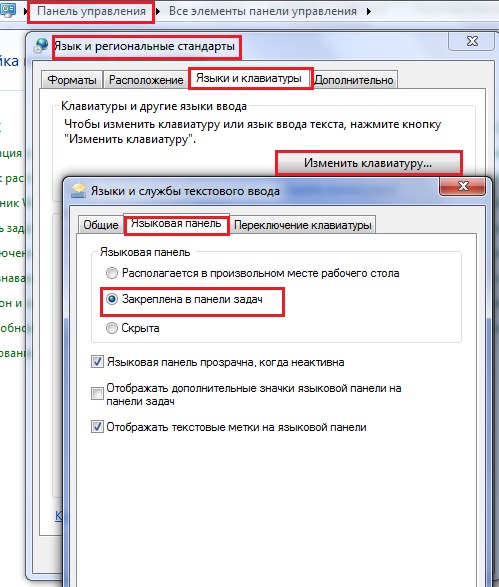 Языковую панель можно переместить в любое место экрана рабочего стола, однако большинство пользователей предпочитают располагать ее на панели задач. Благодаря языковой панели можно наглядно видеть, какой язык сейчас активен при вводе текста и какая стоит раскладка клавиатуры.
Языковую панель можно переместить в любое место экрана рабочего стола, однако большинство пользователей предпочитают располагать ее на панели задач. Благодаря языковой панели можно наглядно видеть, какой язык сейчас активен при вводе текста и какая стоит раскладка клавиатуры.
Но иногда случается такое, что языковая панель не отображается, хотя переключение языков с помощью комбинации Ctrl+Shift или Alt+Shift по-прежнему работает. Как вернуть языковую панель обратно, на панель задач? Есть несколько способов это сделать.
Первый вариант
Проще всего вернуть языковую панель тогда, когда она по каким-то причинам просто не настроена в окне управления языками. Чтобы выполнить настройку языковой панели, зайдите в меню Пуск, выберите
В открывшемся окне перейдите на вкладку Языки и клавиатуры и нажмите на кнопку Изменить клавиатуру.
Далее откроется окно Языки и службы текстового ввода.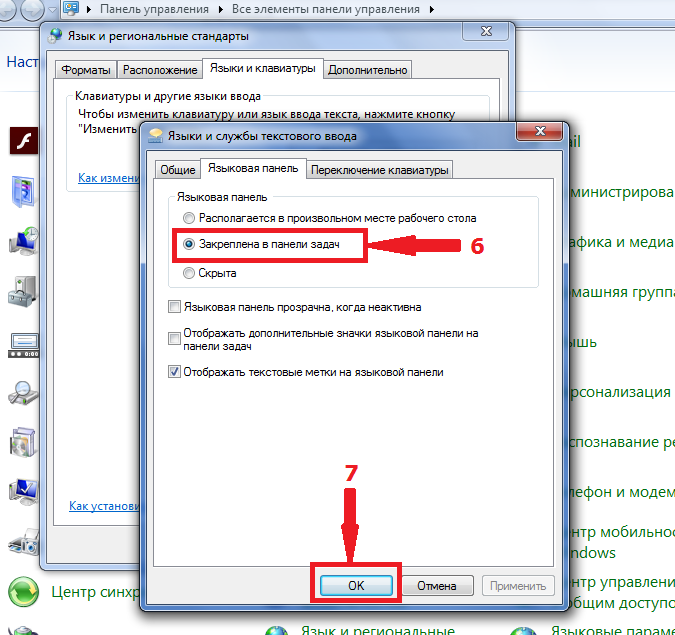 В нем перейдите на вкладку Языковая панель и установите флажки на пунктах Закреплена в панели задач и Отображать текстовые метки на языковой панели.
В нем перейдите на вкладку Языковая панель и установите флажки на пунктах Закреплена в панели задач и Отображать текстовые метки на языковой панели.
Если языковая панель еще не появилась, необходимо произвести настройку панели задач. Кликните правой кнопкой мышки по свободному месту на панели задач и выберите в контекстном меню пункт
Появится окно Значки области уведомлений. Здесь вам нужно отметить флажком пункт Всегда отображать все значки и уведомления на панели задач.
Второй вариант
Если при помощи первого варианта не получилось вернуть языковую панель, можно попробовать добавить исполняемый файл языковой панели «ctfmon.exe» в папку автозагрузок. Данный файл находится по адресу Компьютер>Локальный диск С>Windows>System32.
Чтобы попасть в папку автозагрузки перейдите по этому адресу:

Поместите исполняемый файл «ctfmon.exe» в папку Автозагрузка и выполните перезагрузку компьютера.
Если у вас в папке с именем пользователя нет папки AppData, значит нужно включить отображение скрытых файлов и папок. Чтобы это сделать, перейдите в Панель управления и выберите раздел Парамеры папок.
В открывшемся окне Параметры папок перейдите на вкладку Вид, пролистайте список параметров до самого низа и установите флажок на пункте Показывать скрытые файлы, папки и диски.
Нажмите Применить и Ок.
Третий вариант
В случае, когда оба вышеупомянутых способа не помогли вернуть языковую панель, вам придется восстанавливать ее при помощи системного реестра. Чтобы зайти в реестр, нажмите комбинацию клавиш Win+R и в строке «Выполнить» введите команду regedit. После нажатия на Enter у вас появится окно системного реестра. В нем вам нужно будет перейти по следующему пути HKEY_LOCAL_MACHINE>Software>Microsoft>Windows>CurrentVersion>Run.
В правой части окна реестра поищите строковый параметр «CFMon». Если не нашли, значит его необходимо создать вручную. Делается это следующим образом:
- Нажмите правой кнопкой мышки по ветке реестра Run и выберите из контекстного меню пункт Создать строковый параметр.
- Присвойте создаваемому строковому параметру имя CTFMon.
- Нажмите правой кнопкой мышки на параметре CTFMon и выберите Изменить.
- В строке Значение пропишите следующий путь: C:\Windows\System32\ctfmon.exe.
После этого вам нужно будет выполнить перезагрузку компьютера. После загрузки операционной системы языковая панель должна снова появится в системном трее на панели задач.
Наша компания предоставляет услугу обслуживание компьютеров и серверов.
Как восстановить значок переключения языка?
Что делать, если пропал значок переключения языков ввода?
Иногда, когда нам нужно переключить раскладку клавиатуры, мы обнаруживаем, что панельки с переключателем языков нет на месте.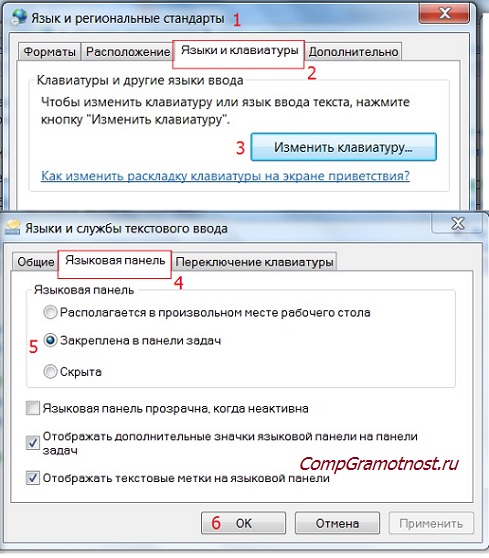
Давайте вернем этот значок обратно.
Для Windows 7.
Пробуем щелкнуть на панели задач внизу правой кнопкой и в пункте Панели найти Языковая панель.
появилась панель — тогда все ок.
Если такого пункта нет — читаем дальше.
В этой версии все намного проще. Разработчики наконец-то упростили процесс возврата панельки на место. Жмем кнопку «пуск», выбираем «Панель управления». Ищем пункт «Смена раскладки клавиатуры…»
В следующем окне во вкладке «Языки и клавиатуры» жмем кнопку «изменить клавиатуру»
В следующем окне на вкладке «Языковая панель» видим несколько вариантов расположения языковой панельки. Выбираем «Закреплена в панели задач» и жмем ОК.
Все, панелька на месте.
Если после проделанных манипуляций ничего не появилось, попробуйте сначала убрать значок (описанным выше способом) а потом восстановить его опять.
Если и это не помогло — попробуйте запустить панельку вручную. Для этого в меню Пуск-Выполнить или Пуск-Поиск (или комбинацией WIN-R) выполните команду ctfmon
Для этого в меню Пуск-Выполнить или Пуск-Поиск (или комбинацией WIN-R) выполните команду ctfmon
Если панелька появилась — добавьте ярлык вызова автозагрузку.
Для этого запустите редактор реестра, выполнив в строке Пуск — Поиск команду regedit.
После запуска редактора реестра перейдите в раздел HKEY_LOCAL_MACHINE\SOFTWARE\Microsoft\Windows\CurrentVersion\Run
И там создайте строковый параметр (Правка-создать-Строковый параметр), который назовем CTFmon.
Затем, щелкнув на нем правой кнопкой выбираем пункт «Изменить» и введем туда значение «C:\Windows\System32\ctfmon.exe».
Сохраняем, закрываем редактор и пробуем перезагружаться.
Для Windows XP:
Попробуем самый простой путь. Щелкните правйо кнопкой по пустому месту нижней панели (на которой кнопка Пуск). Выибрайте пункт Панели — Языковая панель.
Если панель повилась на месте — отлично. Если панель появилась, но где-то вверху — прокрутите страницу чуть ниже и вы найдете как ее поставить на место.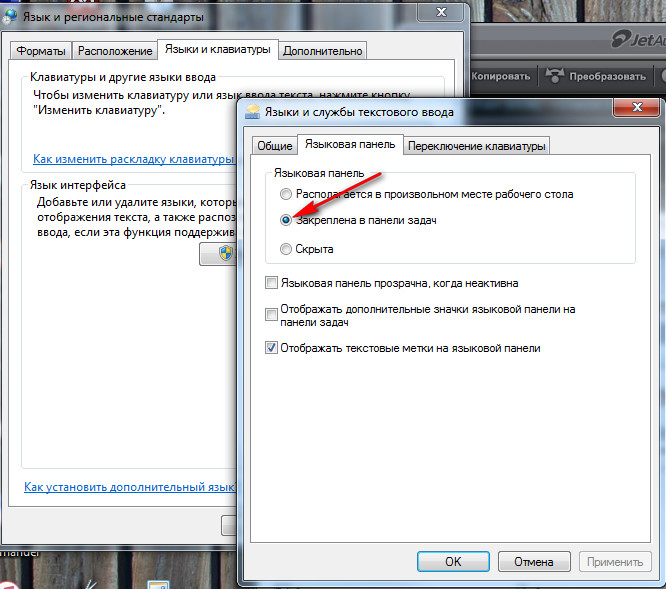
Если такого пункта нет, панель не появилась — читаем дальше.
Заходим в панель управления и находим самый последний пункт Языки и региональные стандарты.
На вкладке «Языки» жмем кнопку «Подробнее»
В следующем окне жмем кнопку «Языковая панель».
Если кнопка «Языковая панель» неактивна.
Переходим на вкладку «Дополнительно» и снимаем галочку с пункта «Выключить дополнительные текстовые службы» и обязательно жмем Применить.
После этого возвращаемся на вкладку «Параметры» и видим уже активную кнопку «Языковая панель». Жмем ее.
И в появившемся окне ставим галочку «Отображать языковую панель…»
Жмем ОК пару раз и ищем появившуюся панельку с переключателем языков. Обычно она улетает вверх вправо. В правом верхнем углу находим ее. И жмем малюсенькую кнопочку-черточку.
Панелька возвращается на свое законное место.
Как показать или скрыть индикатор ввода и языковую панель в Windows 10
Windows позволяет легко установить несколько языков для отображения и ввода.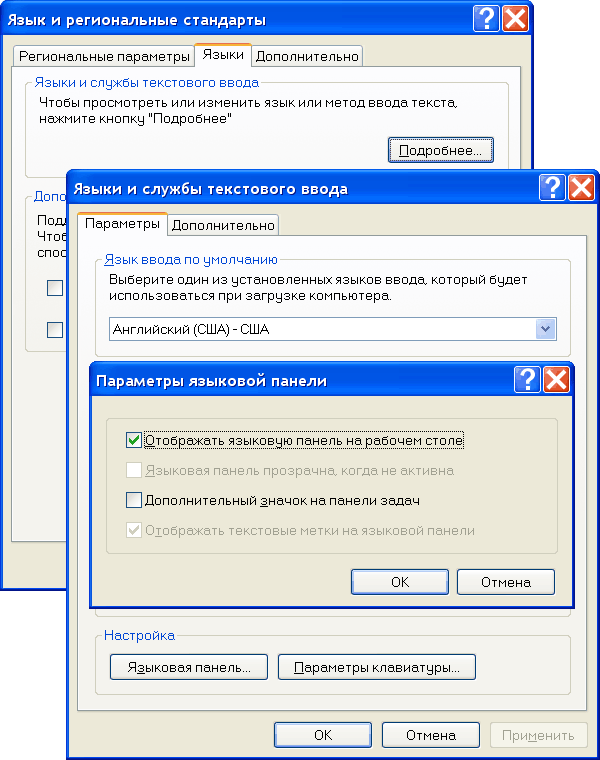 Когда вы устанавливаете новый языковой пакет в Windows, он также пытается установить любую подходящую раскладку клавиатуры, когда она доступна.
Когда вы устанавливаете новый языковой пакет в Windows, он также пытается установить любую подходящую раскладку клавиатуры, когда она доступна.
Если вы похожи на меня и часто переключаетесь между разными языками для ввода с клавиатуры, то включение индикатора ввода или языковой панели поможет вам переключаться между языками одним щелчком мыши. Позвольте мне показать вам, как показать или скрыть языковую панель и индикатор ввода в Windows 10.
Показать или скрыть индикатор ввода в Windows 10
Индикатор ввода обычно находится на панели задач. Таким образом, нам нужно изменить настройки системного значка панели задач, чтобы показать или скрыть индикатор ввода.
1. Для этого откройте приложение «Настройки». Перейдите в раздел «Персонализация» -> панель задач.
2. На правой панели выделите раздел «Область уведомлений» и нажмите «Включить или выключить системные значки».
3. Найдите параметр «Индикатор ввода» и переключите кнопку рядом с ним в положение «Вкл».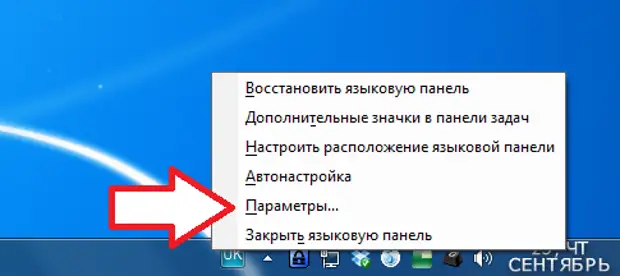
4. Это действие мгновенно покажет индикатор ввода на панели задач. Чтобы переключаться между языками, просто нажмите на индикатор ввода и выберите язык во всплывающем списке. Windows мгновенно переключит язык ввода на выбранный вами.
Если вы хотите отключить индикатор ввода, просто переключите кнопку в положение «Выкл.», И все готово.
Показать или скрыть языковую панель в Windows 10
Языковая панель очень похожа на индикатор ввода. Однако, в отличие от индикатора ввода, который отображается среди значков системы, языковая панель отображается прямо перед значками системы на панели задач. Это полезно, если вы хотите отделить значок языковой панели от других системных значков на панели задач. Одним из преимуществ использования языковой панели над индикатором ввода является то, что вы можете отсоединить ее от панели задач и разместить в любом месте на рабочем столе.
1. В отличие от индикатора ввода, языковая панель скрыта глубоко в приложении «Настройки», и ее трудно найти, если вы не знаете, где искать. Чтобы начать, найдите «Настройки» в меню «Пуск» и откройте приложение «Настройки ПК».
Чтобы начать, найдите «Настройки» в меню «Пуск» и откройте приложение «Настройки ПК».
2. После того, как приложение настроек было открыто, перейдите на страницу «Устройства» и выберите «Ввод текста» на левой панели.
3. Прокрутите вниз до конца и нажмите ссылку Дополнительные настройки клавиатуры.
4. На странице «Дополнительные настройки» установите флажок Использовать языковую панель рабочего стола, когда она доступна.
5. Как только вы установите флажок, на панели задач появится новая опция. Нажмите на новую опцию, чтобы выбрать язык ввода.
6. Чтобы отсоединить языковую панель от панели задач, щелкните левой кнопкой мыши на значке языка и выберите параметр «Показать языковую панель».
7.Языковая панель будет мгновенно отсоединена от панели задач. Вы можете переместить его в любое место, нажав на крайнюю левую сторону языковой панели и перетащив ее. Чтобы закрепить его, просто щелкните значок минимизации, отображаемый в правом верхнем углу языковой панели.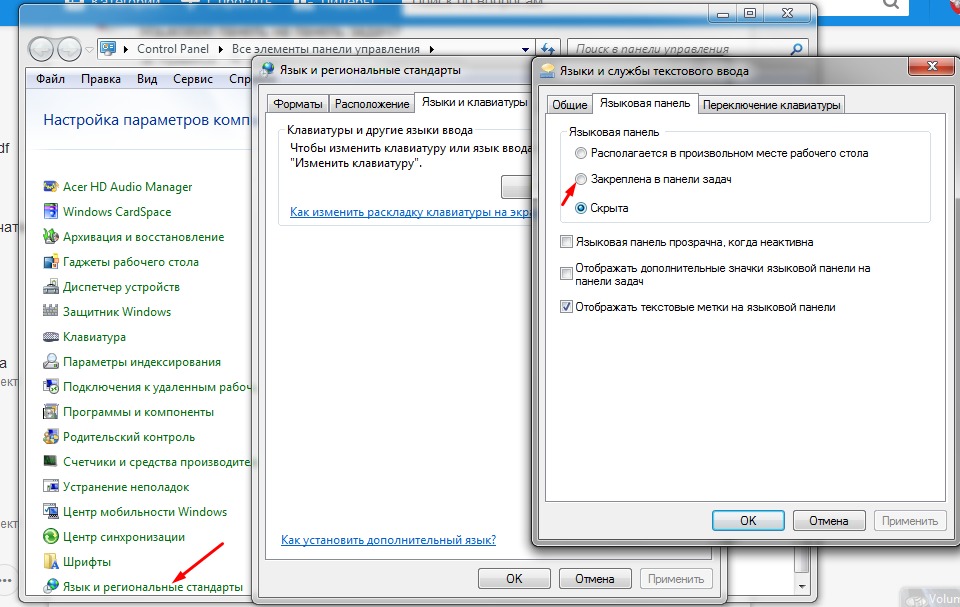
Если вы хотите полностью отключить языковую панель, все, что вам нужно do снимите флажок Использовать языковую панель рабочего стола, когда она доступна, на странице ввода.
Прокомментируйте ниже, чтобы поделиться своими мыслями и опытом по поводу использования вышеуказанного метода для включения или отключения индикатора ввода и языковой панели в Windows 10.
Как показать или скрыть индикатор ввода и языковую панель в Windows 10
Просмотров сегодня: 1 392
Пропала языковая панель Windows 7
Несмотря на серьезное развитие компьютерных технологий, некоторые проблемы уже устаревших операционных систем (например, той же ХР), перекочевали на более современные. И что делать, если пропала панель языков Windows 7? Самое главное здесь – не паниковать, поскольку с данной проблемой сталкивается практически каждый пользователь.
Произойти это может по любой из возможных причин. Это может быть и простой «глюк» системы или, если все гораздо хуже, вмешательство вирусов. При этом чаще всего переключение языков с помощью указанной комбинации клавиш продолжает работать, но сама панелька перестает отображаться. Восстановить ее можно с помощью нескольких способов. Для начала просто попробуйте открыть любой текстовый файл и комбинацией клавиш попробовать сменить языковую раскладку. В 10 случаях из 100 панель появится на своем месте.
При этом чаще всего переключение языков с помощью указанной комбинации клавиш продолжает работать, но сама панелька перестает отображаться. Восстановить ее можно с помощью нескольких способов. Для начала просто попробуйте открыть любой текстовый файл и комбинацией клавиш попробовать сменить языковую раскладку. В 10 случаях из 100 панель появится на своем месте.
Панель инструментов
Итак, самое простое и банальное решение, которое может помочь большинству, если панели нет. С помощью клика правой клавиши мыши на панели задач (справа внизу, где видны иконки некоторых запущенных программ), открываем выпадающее меню. Здесь нас интересует «Панель инструментов» — «Языковая панель». Проверьте, стоит ли там галочка
Если стоит – удалите, и заново поставьте.
Используем «Панель управления»
Если не помог предыдущий вариант, то переходим к более серьезным средствам – используем возможности «Панели управления». Итак, открываем «Панель управления», ищем там «Часы, язык и регион», «Язык и региональные стандарты».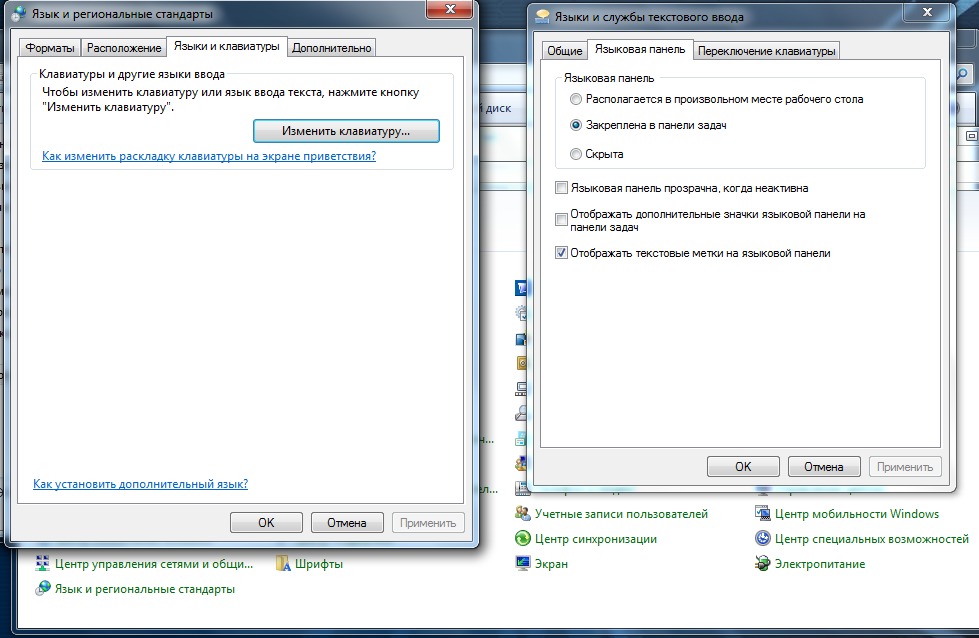
Здесь открываем вкладку «Языки и клавиатуры» — «Изменить клавиатуру». Открываем «Языковую панель»
И проверяем, как она должна себя вести согласно настройкам. Поскольку наша ОС позволяет ей быть скрытой, располагаться в любом месте экрана или быть закрепленной в панели задач (что нам и необходимо). Подключайте необходимый пункт (как на картинке) и проверьте, чтобы была снята галочка напротив «Языковая панель прозрачна, когда неактивна».
Если же все было так, как на картинке, то попробуйте изменить настройки языковой панели, сохранить их, а потом вновь закрепить ее на панели задач. Иногда это способно помочь.
Если пропала языковая панель Windows 7, и ни один из предыдущих способов не помог, то осталось лишь применить действительно кардинальные меры.
Создаем REG-файл
Итак, наша панель не собирается восстанавливаться ни одним из способов. Значит, самое время лезть в процессы Windows, точнее говоря – вносить изменения в реестр процессов. Необходимо исправить приложение «ctfmon. exe», которое и отвечает за работу «Языковой панели».
exe», которое и отвечает за работу «Языковой панели».
Создаем REG-файл такого содержания:
[HKEY_CURRENT_USER\Software\Microsoft\Windows\CurrentVersion\Run] "ctfmon.exe"="C:\\Windows\\System32\\ctfmon.exe"
Чтобы создать его, понадобится самый обычный текстовый файл (созданный «Блокнотом»), с отредактированным расширением «.reg». Для запуска файла необходимо дважды кликнуть на него мышкой. После – обязательная перезагрузка компьютера и проверка работоспособности панели.
Если она все еще не появилась, можно либо использовать сторонние программы, заменяющие языковую панель, либо привыкнуть работать так, либо просто переустановить (восстановить, если есть возможность) Windows 7.
В Windows 10 пропала языковая панель
Языковая панель, расположенная в правом углу дисплея снизу рядом с часами, позволяет юзерам узнать, какой в данный момент язык ввода установлен на ПК. С помощью этой панели есть возможность быстро попасть в языковые настройки. Часто юзеры сталкиваются с внезапным исчезновением данной панели. Язык продолжает меняться, но вы не видите, какая именно раскладка действует: приходится каждый раз начинать печатать символы в редакторе или любом другом поле для ввода, чтобы определить язык. На ПК становится довольно некомфортно работать. Из-за чего это может происходить и как вернуть всё на место?
Часто юзеры сталкиваются с внезапным исчезновением данной панели. Язык продолжает меняться, но вы не видите, какая именно раскладка действует: приходится каждый раз начинать печатать символы в редакторе или любом другом поле для ввода, чтобы определить язык. На ПК становится довольно некомфортно работать. Из-за чего это может происходить и как вернуть всё на место?
Активация значка языковой панели в «Параметрах»
Сперва нужно удостовериться, что в настройках включена вообще иконка, соответствующая языку. По тем или иным причинам она может оказаться деактивированной, например, после использования программы-оптимизатора. Опишем ход действий:
- Вызовите интерфейс системы «Параметры Виндовс» — через панель «Пуск» (шестерня над кнопкой для завершения работы ПК) либо с помощью сочетания клавиш I и Win.Щёлкните по шестерне в левом углу панели «Пуск»
- Перейдите в плитку «Персонализация».Откройте раздел «Персонализация» в «Параметрах»
- Ещё один способ запуска раздела с персональными настройками дисплея — щелчок по пустой области «Рабочего стола» и выбор последней опции контекстного меню.
 Кликните правой клавишей мышки по свободному месту на «Рабочем столе» и выберите «Персонализация»
Кликните правой клавишей мышки по свободному месту на «Рабочем столе» и выберите «Персонализация» - Переключитесь на последний блок для настройки «Панели задач». Проскролльте страницу до параметра «Область уведомлений». Перейдите по второй ссылке для активации и выключения системных иконок.Перейдите по ссылке «Включение и выключение системных значков»
- Отыщите строчку для индикатора ввода (это и есть панель языка). Если переключатель стоит в режиме «Откл.», щёлкните по нему один раз, чтобы активировать значок — он сразу должен появится в правом нижнем углу. Если стоит значение «Вкл.», переходите к другим методам либо же попробуйте сначала отключить иконку, а затем снова включить.Включите пункт «Индикатор ввода»
Убираем проблему через «Панель Управления»
Если системный значок в «Области уведомлений» у вас постоянно то появляется, то исчезает, вы можете включить и закрепить другую, уже отдельную панель с языками рядом с треем «Виндовс». Придётся немного покопаться в настройках:
- Запустим «Панель управления» — нажимаем сразу на сочетание R + Windows, а потом вводим ключ control panel либо просто control.
 Щёлкаем по ОК либо нажимаем на «Энтер» для выполнения кода.Выполните в окне команду control panel
Щёлкаем по ОК либо нажимаем на «Энтер» для выполнения кода.Выполните в окне команду control panel - На панели ищем и запускаем блок с региональными стандартами. Если затрудняетесь найти, воспользуйтесь строкой поиска в правом углу сверху.Откройте раздел «Региональные стандарты» на «Панели управления»
- В первой вкладке с форматами переходим по ссылке «Языковые параметры». Вы сразу же попадёте в окно «Параметры», но уже в нужный раздел. Его вы можете запустить также и через сочетание клавиш Win и I и переход в раздел «Время и язык».Перейдите по ссылке «Языковые параметры»
- Справа будет находиться список со ссылками — жмём на четвёртую строчку «Дополнительные настройки клавиатуры».Щёлкните по ссылке «Дополнительные параметры клавиатуры» справа
- В пункте о переключении способов ввода ставим галочку слева от использования панели языка на «Рабочем столе».
- Переходим теперь по ссылке «Параметры языковой панели», чтобы настроить активированную панель.Перейдите по ссылке «Параметры языковой панели»
- В диалоговом окне в первой вкладке устанавливаем значение «Закреплена».
 После этого обязательно применяем изменения и щёлкаем по ОК.Закрепите панель языка и кликните по «Применить»
После этого обязательно применяем изменения и щёлкаем по ОК.Закрепите панель языка и кликните по «Применить»
Видео: как настроить показ языковой панели в «десятке»
Переустановка языка
Причиной регулярного исчезновения значка с текущим языком ввода могут быть изначально неправильно установленные языки. Если это ваш случай, выполните следующие шаги, чтобы исправить ситуацию:
- Раскройте в «Параметрах Виндовс» плитку «Время и язык» и перейдите в блок с языком и регионом. Суть метода в том, чтобы в блоке с предпочитаемыми языками сначала полностью удалить все языки (кроме языка интерфейса — в данном случае это русский — его убрать нельзя), а затем снова добавить необходимые.Так как русский язык является языком интерфейса, удалить его нельзя
- У нас два языка — английский и русский, поэтому убирать будем только один.
 Щёлкаем по языку левой клавишей мышки и выбираем удаление.Кликните по «Удалить», чтобы убрать из списка английский язык
Щёлкаем по языку левой клавишей мышки и выбираем удаление.Кликните по «Удалить», чтобы убрать из списка английский язык - Кликаем после этого по строчке с плюсом «Добавить».Щёлкните по плюсу над русским языком
- В окошке выбираем английский или любой другой нужный язык. В случае с английским нужно быть внимательным, так как в списке перечислены разные варианты языка — мы выберем версию США (United States). Щёлкаем по «Далее».Выберите в перечне нужный язык и кликните по «Далее»
- Убираем отметку с первого действия о назначении выбранной раскладки языком интерфейса, чтобы «операционка» и дальше работала в режиме на русском. По желанию оставляем активным пункт «Речь», чтобы система смогла распознавать вашу речь на английском. Кликаем по «Установить».Уберите галочку с первого пункта и щёлкните по «Установить»
- Ждём, когда система поставит новый язык.Подождите, пока система установит языковой пакет
- В результате видим, что «операционка» успешно завершила загрузку и инсталляцию языкового пакета.
 Выходим из окна, закрываем все программы и перезапускаем ПК — языковая панель должна появиться.Когда процедура завершится, перезапустите компьютер
Выходим из окна, закрываем все программы и перезапускаем ПК — языковая панель должна появиться.Когда процедура завершится, перезапустите компьютер
Добавляем файл языковой панели в автозагрузку
Панели языка в системе соответствует исполняемый файл под названием ctfmon.exe. Как правило, он начинает работать сразу после загрузки «операционки». Однако по разным причинам (из-за сбоя в системе, неудачного обновления ОС, неосторожных действий юзера на ПК, наличия вирусов и т. д.) процесс может начать функционировать неправильно.
Если вы заметили, что панель языка не появляется после полной загрузки ОС, добавьте указанный файл в перечень автозагрузок. Сделать это можно двумя методами: ручное добавление в системный каталог «Автозагрузка» либо использование «Редактора реестра».
Папка «Автозагрузка»
Чтобы указанный ранее файл оказался в каталоге «Автозагрузка», выполните такие шаги:
- Раскройте главную страницу «Проводника» через ярлык «Этот компьютер» на «Рабочем столе» или в системном меню «Пуск».
 Выберите локальный диск, на котором у вас инсталлирована «операционка». Подсказка — значок Windows рядом с изображением самого диска.Раскройте системный диск в «Проводнике»
Выберите локальный диск, на котором у вас инсталлирована «операционка». Подсказка — значок Windows рядом с изображением самого диска.Раскройте системный диск в «Проводнике» - Запустите на этом диске каталог Windows, а в нём папку System 32.Откройте сначала папку Windows, а затем System32
- Если эти папки вы не видите либо они не доступны для запуска, откройте к ним доступ следующим образом: на панели «Поиск» введите запрос «показ скрытых папок». В результатах выберите указанный раздел «Панели управления».Введите на панели «Поиск» запрос «показ скрытых»
- Прокрутите страницу в маленьком окне и поставьте значение «Показывать скрытые папки и файлы». Примените изменения и закройте окно.Поставьте значение «Показывать скрытые файлы»
- В каталоге System32 ближе к началу списка находится исполняемый файл панели языка — ctfmon с форматом exe. Отыщите его.Найдите в перечне файл ctfmon
- Кликните по нему правой клавишей и выполните действие копирования.Скопируйте файл ctfmon с помощью его контекстного меню
- Теперь перейдите в том же «Проводнике» по следующей директории на системном диске: «Пользователи» (Users) — папка с названием вашей учётной записи на ПК — AppData — Roaming — Microsoft — Windows — «Главное меню» — «Программы» — «Автозагрузка».
 Откройте на системном диске папку «Автозагрузка»
Откройте на системном диске папку «Автозагрузка» - В последнем каталоге щёлкните правой клавишей по пустому полю и выполните действие вставки ранее скопированного файла. Здесь нужно отметить, что копировать нужно только сам документ, а не ярлык к нему. В противном случае метод не сработает.Вставьте файл ctfmon в папке «Автозагрузка»
- Когда системный документ окажется в каталоге, закройте все окна и перезагрузите «операционку». Теперь панель с языком будет постоянно появляться после каждой загрузки системы.Когда ctfmon окажется в «Автозагрузке», перезагрузите устройство
С помощью «Редактора реестра»
Данная процедура добавления файла в «Автозагрузку» подойдёт уже более опытным юзерам, так как здесь нужно изменять важную базу данных «Виндовс» под названием «Реестр», используя интерфейс его редактора:
- Чтобы система открыла интерфейс редактора, запустите команду regedit в окошке «Выполнить» (Win + R).Выполните в окне команду regedit
- Разрешаем «Редактору реестра» делать изменения в «операционке».
 Дайте разрешение редактору вносить изменения на ПК
Дайте разрешение редактору вносить изменения на ПК - Перед выполнением операции сохраните копию реестра на случай неудачного его изменения. В меню «Файл» кликните по действию «Экспорт».Нажмите на «Экспорт» в меню «Файл»
- Дайте имя копии и сохраните его в месте, которое сможете запомнить.Сохраните копию реестра в любой папке — главное, запомните в какой
- Раскройте вторую главную ветку HKEY_CURRENT_USER в левой области интерфейса, а в ней каталог под названием Software.Во второй папке откройте каталог Software
- Перейдите по следующей директории на той же древовидной панели: Microsoft — Windows — CurrentVersion — Run.Откройте папку Run в CurrentVersion
- В разделе Run, который и соответствует папке «Автозагрузка», щёлкните правой клавишей мышки по пустому полю, а в меню для создания записей нажмите на вторую строчку «Строковый параметр».Создайте строковый параметр в папке Run
- Назовите запись любым именем, можно дать название LanguageBar, чтобы отличать её от других параметров в списке.
 Дайте параметру имя LanguageBar
Дайте параметру имя LanguageBar - Щёлкните по записи быстро два раза. Вставьте в пустую строку для значения следующее: ”ctfmon”=”CTFMON.EXE”.В качестве значения параметра поставьте ”ctfmon”=”CTFMON.EXE”
- Также может подействовать простой локальный адрес файла ctfmon на ПК — C:\Windows\system32\ctfmon.exe. Можете написать и его. Закройте редактор, сделайте тут же перезапуск «операционки» и посмотрите, появилась ли панель языка в правом нижнем углу дисплея.В поле «Значение» можно также указать путь к файлу языковой панели: C:\Windows\system32\ctfmon.exe
Создадим файл реестра
Изменение параметров реестра и добавление новых записей возможно и без запуска интерфейса редактора. Если вы новичок, попробуйте выполнить следующие действия:
- Создадим текстовый файл — для этого используйте любой редактор текста на ПК («Блокнот», Microsoft Word и т. д.). Вставьте следующий текст: Windows Registry Editor Version 5.00
[HKEY_CURRENT_USER\Software\Microsoft\Windows\CurrentVersion\Run] «CTFMON. EXE»=»C:\\WINDOWS\\system32\\ctfmon.exe».Создайте текстовый файл и вставьте в него текст
EXE»=»C:\\WINDOWS\\system32\\ctfmon.exe».Создайте текстовый файл и вставьте в него текст - Сохраняем документ в удобном месте, например, на «Рабочем столе».Сохраните текстовый файл, например, на «Рабочем столе»
- Кликаем теперь по файлу правой клавишей и выбираем действие «Переименовать».Выберите опцию переименования в меню текстового файла
- Вместо txt или docx (в зависимости от того, какую программу использовали), пишем формат reg.Вместо doc поставьте в конце названия reg
- Сохраняем изменения — кликаем по «Да».Кликните по «Да», чтобы сохранить изменения в названии файла
- Документ сразу поменяет свою иконку на значок реестровой записи. Щёлкаем по нему снова правой клавишей мышки.Иконка файла станет сразу реестровой
- Выбираем строчку для запуска файла с правами администратора. Подтверждаем выполнение операции и ждём её завершения.Откройте файл от имени администратора
Видео: как вернуть панель с языком разными способами
youtube.com/embed/A8zRc8xOCys?feature=oembed» frameborder=»0″ allow=»accelerometer; autoplay; encrypted-media; gyroscope; picture-in-picture» allowfullscreen=»»/>
Удаляем запись в реестре
Вам может помочь ещё одна нехитрая манипуляция в «Редакторе реестра». Перед выполнением описанной задачи, также сделайте резервную копию реестра на всякий случай:
- Снова раскройте интерфейс «Редактора реестра», используя инструкцию, подробно описанную выше в разделах. Также щёлкните дважды сначала по второму каталогу HKEY_CURRENT_USER, а затем в нём уже по ветке Software.
- Вызывайте показ содержимого следующих разделов, вложенных друг в друга: Classes — Local Settings — Software — Microsoft — Windows — CurrentVersion — TrayNotify.Отыщите в папке TrayNotify запись IconStreams
- Отыщите в правой части редактора реестровую запись IconStreams — от неё нужно избавиться. Кликните правой клавишей мышки по строчке и в сером меню щёлкните по действию удаления.С помощью контекстного меню удалите IconStreams
- В появившемся небольшом окне нажмите на «Да», чтобы подтвердить очистку реестра от этого параметра.
 Если оказалось, что записи с таким названием в папке TrayNotify и вовсе нет, значит, этот способ ваш не поможет — переходите к другим.Подтвердите, что хотите удалить IconStreams
Если оказалось, что записи с таким названием в папке TrayNotify и вовсе нет, значит, этот способ ваш не поможет — переходите к другим.Подтвердите, что хотите удалить IconStreams
Удаление вирусов
Как мы же уже сказали, причиной отсутствия панели с языком могут быть вирусы. В этом случае, даже если вы вернёте панель на место в настройках, она всё равно через некоторое время снова пропадёт. Здесь нужно идти глубже — вылечить систему и восстановить целостность системных документов. Проверим ПК на вирусы с помощью классического антивируса «Защитник Windows»:
- Вызовем интерфейс «Защитника» — кликаем по стрелке рядом с иконкой заряда батареи, чтобы вызвать трей «Виндовс». Жмём на белый щит.Откройте «Защитник» через трей Windows
- В окне антивирусной утилиты открываем первую плитку, посвящённую защите от угроз.Перейдите в первый раздел для настройки защиты от вирусов и угроз
- Сразу переходим к выполнению расширенного сканирования (ссылка под кнопкой для быстрой проверки).
 Щёлкните по «Запустить новое расширенное сканирование»
Щёлкните по «Запустить новое расширенное сканирование» - Отдаём предпочтение либо полному, либо автономному варианту: в первом случае сканирование будет длиться долго, но вы дальше сможете делать что-либо на устройстве, во втором же произойдёт перезагрузка компьютера — «Защитник» за это время проверит «операционку» и запустит её снова. Плюс второго варианта в том, что он займёт всего 10 – 15 минут. Выбираем подходящую для себя проверку и запускаем её.Выберите тип проверки и запустите её
- Ждём окончание сканирования. При обнаружении каких-либо угроз в результатах поиска выбираем в параметре «Действие» опцию «Удаление».Подождите, пока завершится проверка, и удалите найденные угрозы
После лечения вам нужно восстановить работоспособность тех системных файлов, которые были повреждены в результате деятельности обнаруженного вируса. Выполняем такие шаги:
- Раскрываем окошко «Поиск» щелчком по лупе на «Панели задач». Набираем в ней всего три английские буквы cmd либо пишем запрос «Командная строка».
 Найдите «Командную строку» на панели «Поиск»
Найдите «Командную строку» на панели «Поиск» - Жмём правой кнопкой по консоли в перечне результатов поиска и щёлкаем по первой опции, которая запустит стандартную программу «Виндовс» с правами администратора.Выберите в меню «Запуск от имени администратора»
- Копируем короткую команду sfc/scannow, а затем вставляем в консоли с чёрным фоном через сочетание Ctrl + V.Выполните в консоли команду sfc/scannow
- Ждём, когда процесс сканирования успешно завершится. Прогресс в виде процентов будет отмечаться в редакторе. Процедура займёт некоторое время (в зависимости от количества файлов «операционки» и степени их повреждений). После лечения системы панель языка должна к вам вернуться. Возможно, потребуется перезагрузка ПК.Подождите, пока система завершит выполнение команды sfc/scannow
Вирусом может быть и сам файл ctfmon.exe, точнее, его копия, замаскированная под подлинный системный процесс. В этом случае данный процесс будет нагружать ресурсы системы, но при этом языковой панели у вас не будет:
- Зажимаем R и Win и в окне Run («Выполнить») печатаем команду taskmgr.
 Выполняем её кликом по ОК.В окне «Выполнить» запустите команду taskmgr
Выполняем её кликом по ОК.В окне «Выполнить» запустите команду taskmgr - Либо же щёлкаем правой клавишей мышки по «Панели задач» (по пустому полю) и выбираем в чёрном контекстном меню «Диспетчер задач».Вы можете вызвать интерфейс диспетчера через контекстное меню «Панели задач»
- Находим в первой вкладке строчку «CTF-загрузчик». Смотрим на объём ресурсов, который «поедает» данный процесс — должно быть не более 10 – 15%. Если больше, щёлкаем по строчке процесса правой клавишей — кликаем по строке «Открыть расположение файла».Щёлкните по «Открыть расположение файла»
- В итоге должен загрузиться «Проводник» и каталог System32. Если открылась другая папка, значит, процесс вирусный — лечим систему и восстанавливаем файлы.Если открылась папка System32, значит, файл не является вирусом
Откат до точки восстановления
Если ни одно из разобранных решений вам не помогло, попробуйте один из крайних методов — откат системы до точки восстановления. Данный способ будет эффективен, если панель с текущим языком исчезла после очередного обновления «операционки» — возможно, процесс прошёл не самым удачным образом. Обязательным для данного решения является наличие хотя бы одной точки на ПК (сохранённого состояния компьютера на определённый момент времени). Рассмотрим, как использовать точку:
Обязательным для данного решения является наличие хотя бы одной точки на ПК (сохранённого состояния компьютера на определённый момент времени). Рассмотрим, как использовать точку:
- В контекстном сером меню ярлыка «Этот компьютер» (вызывается щелчком правой кнопки мышки) выбираем последнюю строчку со свойствами.В меню ярлыка компьютера щёлкните по «Свойства»
- В меню с данными по «операционке» и устройству, переходим по ссылке в левом столбике «Защита системы».Откройте раздел «Защита системы»
- Щёлкаем по опции «Восстановить». Если клавиша неактивна (на неё нельзя нажать), значит, у вас отключена защита в настройках, и, скорее всего, точек восстановления у вас нет.Кликните по «Восстановить» в разделе «Защита системы»
- На главной странице мастера по откату выбираем либо последнюю рекомендуемую точку либо уведомляем средство, что хотим самостоятельно выбрать точку среди имеющихся на ПК.Выберите показ все точек восстановления и кликните по «Далее»
- Ставим отметку рядом с пунктом внизу о показе абсолютно всех точек, выбираем необходимое состояние (вспомните, когда панель с языком у вас не исчезала и ориентируйтесь на этот период времени) и кликните по «Далее».
 Выберите точку восстановления и нажмите на «Далее»
Выберите точку восстановления и нажмите на «Далее» - На следующей странице щёлкните по «Готово».Запустите процесс отката с помощью кнопки «Готово»
- Ещё раз подтвердите, что желаете сделать восстановление. Предварительно сохраните информацию во всех открытых окнах и закройте их. Система несколько раз перезапустится — подождите, пока закончится процесс отката. В результате вы должны получить то состояние ПК, которое выбрали. Через некоторое время «Центр обновления Windows» может установить недостающий апдейт, но уже успешно — панель языка должна остаться на своём месте.Подтвердите окончательно запуск выполнения отката до точки
Видео: как использовать контрольную точку для восстановления состояния «Виндовс»
Вернуть панель с языком на своё законное место можно несколькими способами: изменить настройки на «Панели управления» либо в «Параметрах», добавить к перечню загрузок файл ctfmon. exe, а также переустановить имеющиеся языки. Учтите, что причиной исчезновения может быть вирус, работающий в фоновом режиме в вашей системе. Простое изменение настроек можно считать в этом случае лишь временным решением — вам нужно вылечить систему и восстановить системные файлы. Если панель пропала из виду после обновления ОС, сделайте откат с помощью восстановления до точки.
exe, а также переустановить имеющиеся языки. Учтите, что причиной исчезновения может быть вирус, работающий в фоновом режиме в вашей системе. Простое изменение настроек можно считать в этом случае лишь временным решением — вам нужно вылечить систему и восстановить системные файлы. Если панель пропала из виду после обновления ОС, сделайте откат с помощью восстановления до точки.
Изменение языка на панели задач
Значок языка, показывающий текущую раскладку клавиатуры – это тот элемент интерфейса операционной системы, на который пользователь чаще всего обращает внимание, особенно при наборе текста, содержащего как кириллические символы, так и латиницу. Индикатор раскладки клавиатуры настолько привычен, что его пропажа вызывает существенный дискомфорт. А такой неприятный момент иногда может случиться в результате каких-либо неосторожных действий пользователя, после некорректной установки программ, сбоя в системе и т.п. Причин может быть много, но так или иначе языковую панель необходимо вернуть. Итак, пропал значок языка на панели задач и как его вернуть.
Индикатор раскладки клавиатуры настолько привычен, что его пропажа вызывает существенный дискомфорт. А такой неприятный момент иногда может случиться в результате каких-либо неосторожных действий пользователя, после некорректной установки программ, сбоя в системе и т.п. Причин может быть много, но так или иначе языковую панель необходимо вернуть. Итак, пропал значок языка на панели задач и как его вернуть.
Как вернуть значок языка в операционной системе Windows 7
Чтобы в Windows 7 вернуть языковую панель обратно проделайте следующее:
- Откройте окно панели управления и переключитесь в режим просмотра «Крупные значки» или «Мелкие значки», в случае если установлен просмотр по категориям. Так быстрее добраться до языковых настроек.
- Найдите раздел «Язык и региональные стандарты» и нажмите по нему для открытия окна настроек. Переключитесь в данном окне на вкладку «Языки и клавиатуры».
- Кликните на кнопке «Изменить клавиатуру» для открытия следующего окна настроек, где необходимо перейти на вкладку «Языковая панель».

- Установите отметку напротив пункта «Закреплена в панели задач» для включения значка языка.
- Щелкните на кнопках «Применить» и «Ок» для сохранения настроек и закрытия окна.
После этих действий значок смены раскладки клавиатуры должен возвратиться.
Как вернуть значок языка в операционной системе Windows 10
Чтобы вернуть значок раскладки языка в данной версии операционной системы Windows нам также необходимо перейти в панель задач, но здесь она открывается иным способом.
- Щелкните правой кнопкой мыши на свободном пространстве в панели задач для вызова контекстного меню, в котором выберите «Параметры».
- Откроется окно, где в левой панели щелкните левой кнопкой мыши на разделе «Панель задач».
- В правой панели окна прокрутите колесиком мыши слайдер до появления до раздела «Область уведомлений», где щелкните по ссылке «Включение и выключение системных значков».

- В открывшемся окне передвиньте переключатель индикатора ввода в положение «Вкл».Теперь значок языка должен появиться на панели задач.
Что делать если после всех этих действий языковая панель не восстановилась? Тогда необходимо проверить наличие файла ctfmon.exe в автозагрузке. Данный системный файл отвечает за языковую панель и вполне вероятно, что по какой-либо причине произошло отключение его автозапуска при загрузке операционной системы.
Восстанавливаем значок языковой раскладки автозагрузкой файла ctfmon.exe
Чтобы назначить ctfmon.exe в автозагрузку воспользуемся редактором реестра regedit.
Наберите имя редактора реестра regedit в поле «Выполнить» главного меню (кнопка Пуск) и нажмите Enter.
Перейдите в раздел реестра, отвечающего за автозагрузку HKEY_CURRENT_USERSoftwareMicrosoftWindowsCurrentVersionRun (правильность пути увидеть внизу в строке состояния редактора реестра).
Щелкните в правом окне редактора правой кнопкой мыши для вызова контекстного меню и выберите в нем «Создать > Строковой параметр», назначив ему имя ctfmon.exe
Строковой параметр» src=»https://www.pc-school.ru/wp-content/uploads/2017/10/regedit2.png» alt=»Создать > Строковой параметр» w />
Дважды щелкните по имени строкового параметра ctfmon.exe и присвойте ему значение C:WindowsSystem32ctfmon.exe указывающее место расположения файла.
Нажмите «Ок», закройте редактор реестра и остальные окна, после чего перезагрузите компьютер.
Надеемся, что с помощью вышеперечисленных способов вам удалось вернуть значок языка в панель задач.
Все видели иконку, которая отображает текущий язык на панели задач на предыдущих версиях операционной системы. После перехода на последнюю версию системы пропала привычная языковая панель Windows 10. В пользователей есть выбор использовать обновлённую или же восстановить классическую языковую панель. Но далеко не все знают, как самостоятельно добавить языковую панель в Windows 10.
Но далеко не все знают, как самостоятельно добавить языковую панель в Windows 10.
Эта статья расскажет, как вернуть и восстановить языковую панель, если она пропала в Windows 10. Она будет полезной пользователям, которые отдают предпочтение стандартной языковой панели, и для тех в кого пропала языковая панель с панели задач. К способу с использованием редактора реестра стоит переходить только после создания его резервной копии.
Как восстановить пропавшую языковую панель Windows 10
Если у Вас пропала языковая панель, тогда нужно, сначала, попробовать включить значок языка на панели задач. Включение и выключение значков системных значков позволяют спрятать лишние иконки на панели задач. Иногда по разного рода причинам бывают ситуации, когда попросту языковая панель скрыта или пропадает индикатор ввода в Windows 10.
- Перейдите по пути: Пуск > Параметры >Персонализация > Панель задач.
- В пункте Включение и выключение системных значков в открывшемся списке изменяем значение Индикатора ввода на Включено.

А также на последних обновлениях были перенесены параметры с классической панели управления, которые позволяют вернуть языковую панель с предыдущих версий операционной системы. В первых версиях операционной системы текущие настройки можно было найти только в стандартной панели управления.
Параметры системы
- Перейдите в расположение: Пуск > Параметры > Устройства > Ввод, и откройте Дополнительные параметры клавиатуры.
- В разделе Переключение методов ввода отметьте пункт Использовать языковую панель на рабочем столе, если она доступна.
- Теперь нажмите Параметры языковой панели, и убедитесь, что отмечены Закреплена в панели задач, Отображать дополнительные значки и Отображать текстовые метки.
Этот способ может Вам пригодится, особенно если у Вас установлена не последняя сборка Windows 10. А также окно языков и служб текстового ввода можно открыть выполнив команду: rundll32.exe Shell32.dll,Control_RunDLL input.dll,, в окне Win+R. Дополнительно можете познакомиться с другими полезными командами окна выполнить в Windows 10.
А также окно языков и служб текстового ввода можно открыть выполнив команду: rundll32.exe Shell32.dll,Control_RunDLL input.dll,, в окне Win+R. Дополнительно можете познакомиться с другими полезными командами окна выполнить в Windows 10.
Панель управления
Если же Вы привыкли к стандартному значку языков как на Windows 7 и не успели ещё установить последние обновления операционной системы Windows 10, тогда придётся использовать классическую панель управления. Обратите внимание, что такой способ на последних версиях операционной системы не работает, так как дополнительные параметры клавиатуры были перенесены в параметры системы.
- Открываем панель управления выполнив команду Control Panel в окне Win+R.
- Дальше перейдите в Язык > Дополнительные параметры, и найдите раздел Переключение методов ввода.
- Установите галочку на пункт Использовать языковую панель, если он доступна, и перейдите в Параметры.

После нажатия кнопки Параметры пользователь попадает в окно Языки и службы текстового ввода. Теперь достаточно установить настройки которые мы описывали в предыдущем способе в третьем пункте.
Редактор реестра
Если же Вам не подошли предыдущие способы и не помогли восстановить пропавшую языковую панель, тогда воспользуйтесь способом с использованием реестра. Перед самостоятельным внесением изменений рекомендуется создать резервную копию реестра Windows 10.
Нужно всего лишь добавить в автозагрузку файл ctfmon.exe. Он запускает языковую панель при старте операционной системы, и работает в фоновом режиме. Мы уже смотрели какими способами можно добавить программу в автозагрузку Windows 10.
- Откройте редактор реестра, выполнив команду regedit в окне Win+R.
- Перейдите в: HKEY_CURRENT_USER Software Microsoft Windows CurrentVersion Run.
- Здесь же создайте новый Строковый параметр с любым названием, например, LanguageBar и значением ”ctfmon”=”CTFMON.
 EXE” или C:Windowssystem32ctfmon.exe.
EXE” или C:Windowssystem32ctfmon.exe.
После перезагрузки языковая панель появится на необходимом месте. Вместо полной перезагрузки компьютера, можно просто перезапустить проводник в Windows 10. Хоть и многие не делали такого, но это позволяет сэкономить много времени пользователю.
Внесения в реестр можно вносить даже без открытия редактора реестра. Для этого создайте текстовый файл, в который вставьте следующий текст и сохраните изменения.
[stextbox > [HKEY_CURRENT_USERSoftwareMicrosoftWindowsCurrentVersionRun] «CTFMON.EXE»=»C:\WINDOWS\system32\ctfmon.exe»[/stextbox]
После этого измените расширение файла с .txt на .reg. Дальше просто откройте файл от имени администратора, и изменения будут внесены в реестр. Возможно, Вам понадобиться включить отображение расширения файлов для того, чтобы его изменить.
Теперь Вы знаете как вернуть или восстановить пропавшую языковую панель в Windows 10. Однозначно есть и другие способы, о которых Вы без проблем можете сообщить нам в комментариях.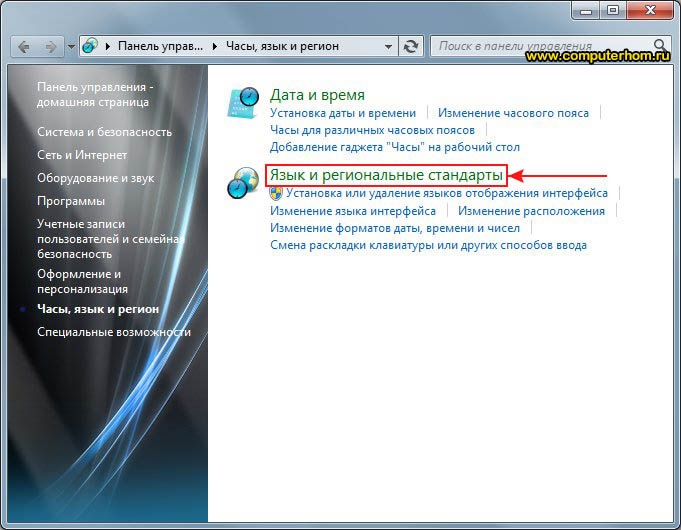 С возникновением любых проблем в системе не помешает проверить целостность файлов в Windows 10.
С возникновением любых проблем в системе не помешает проверить целостность файлов в Windows 10.
Однозначно если стандартное средство переключения языка не нравится, тогда Вы можете без проблем воспользоваться сторонними программами. Много утилит позволяют вывести текущий язык на панель задач, но они будут создавать дополнительную, хоть и небольшую, нагрузку на систему.
В последнее время мне очень часто начали задавать вопрос типа, что делать, если пропал значок смены языка в Windows 7. Как оказалось, проблема довольно таки популярная и это такой своего рода баг данной операционной системы. Поэтому давайте по пунктам разберемся, как вернуть языковую панель обратно.
Закрепить ее на панели задач
Первое, что нужно сделать, так это проверить, закреплена ли вообще языковая панель на панели задач.
Для этого кликаем правой кнопкой по панели задач, выбираем пункт «Панели» и смотрим, чтобы напротив «Языковая панель» стояла птичка.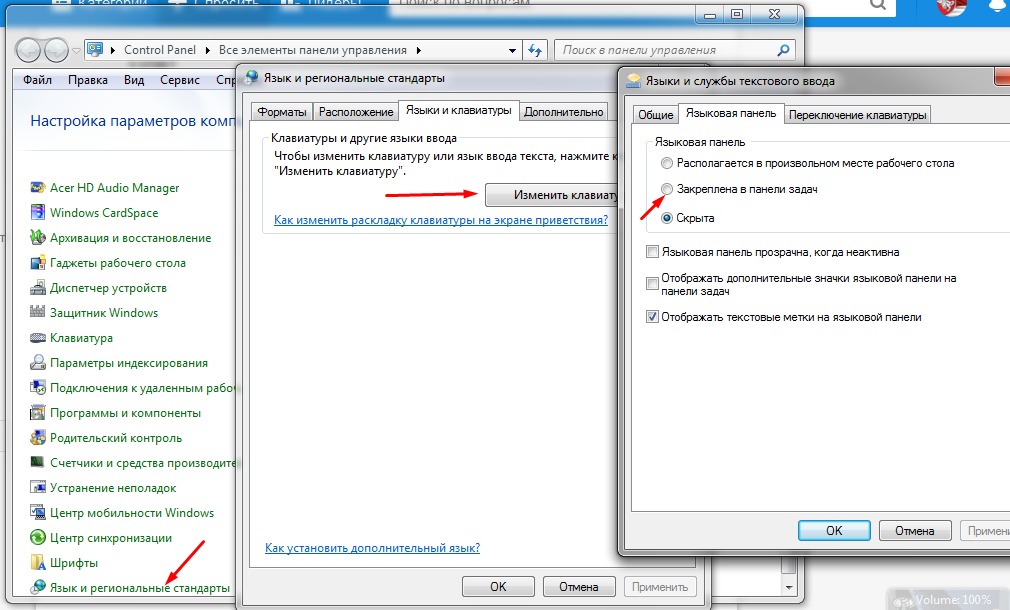
Если там все в порядке, то идем искать решение проблемы дальше. Жмем «Пуск – Панель управления» ставим «Просмотр: Категория» , находим пункт «Часы, язык и регион» и кликаем по ссылке «Смена раскладки клавиатуры» .
Заходим во вкладку «Языки и клавиатуры» и жмем на кнопку «Изменить клавиатуру»
Переключатель должен стоять в положении «Закреплена в панели задач» . Если там другое положение, то исправьте.
Тут еще один момент такой. Языковая панель появляется только в том случае, если у вас установлено больше одного языка, иначе для чего она нужна, переключать то нечего, поэтому во вкладке «Общие» (предыдущий скриншот) посмотрите, сколько там языков установлено.
Запускаем службу Планировщик заданий
Следующий шаг. Проверяем, запущен ли планировщик заданий, а именно его служба. Для этого жмем «Пуск» и в строке поиска пишем «Службы» , кликаем по выдавшемуся результату.
Ищем службу «Планировщик заданий» , она должна работать и тип запуска должен стоять «автоматически» , если такого нет, то запускаем ее и в свойствах ставим автоматический тип запуска.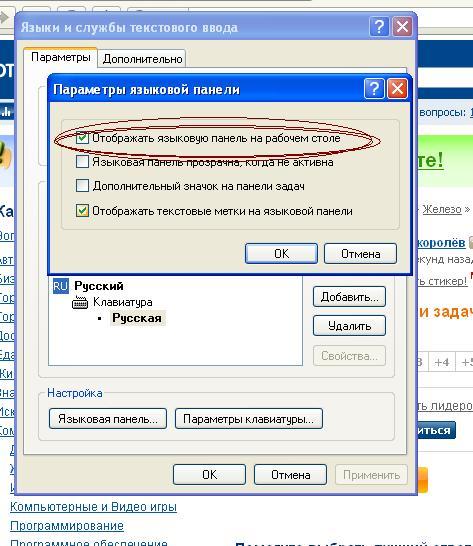
Теперь заходим непосредственно в сам планировщик, для этого жмем «Пуск» и в строке поиска пишем «планировщик» , кликаем по результату:
Теперь идем по следующему пути: «Библиотека планировщика заданий — Microsoft — Windows — TextServicesFramework» . В правой стороне в окошке должна быть задача MsCtfMonitor , проследите, чтобы она была включена.
Если такой задачи нет, то придется ее импортировать. Для этого скачиваем у меня файл с задачей.
Кликаем в правой стороне окошка по ссылке «Импортировать задачу…»
Импортируем скачанный файл и перезагружаем компьютер.
Добавляем файл ctfmon.exe в реестр
Если не помогло, идем дальше. Проверяем, есть ли файл ctfmon.exe в папке C:WINDOWSsystem32 . Он может там быть, но работать некорректно, поэтому качаем ctfmon.exe и устанавливаем его.
Если не заработало, то немного поковыряемся в реестре. Для этого заходим в редактор реестра. Нажимаем кнопку «Пуск» и в строке поиска пишем regedit , кликаем по нужному результату.
Ищите ветку HKEY_CURRENT_USERSoftwareMicrosoftWindowsCurrentVersionRun .
Кликаем правой кнопкой мыши по правой стороне окошка с параметрами и выбираем «Создать – Строковый параметр» .
Назвать его можно также CTFMON.EXE, а значение придать C:WINDOWSsystem32ctfmon.exe
Если не хотите ковыряться в реестре, то можно открыть обычный блокнот и вписать в него следующий текст:
Windows Registry Editor Version 5.00
Далее жмем «Файл – Сохранить как…» и сохраняем его с расширением .reg
Запускаем созданный файл. Информация сама добавится в реестр.
На этом все, информация исчерпана. Единственное, что я еще могу посоветовать, так это восстановить систему в более раннее состояние, когда с языковой панелью было еще все в порядке. Подробную статью на данную тему можно прочесть по ссылке: Восстановление системы Windows 7.
Смотрим видео по теме:
Включить языковую панель в Windows 10 (классический значок языка)
В Windows 7 есть компактный индикатор языка, который расположен рядом с системным лотком (область уведомлений) и поставляется с дополнительной языковой панелью.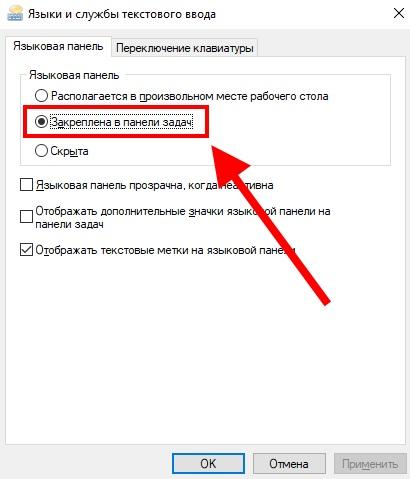 В отличие от Windows 7, Windows 10 имеет другой индикатор языков. Он занимает больше места на панели задач и предназначен для сенсорных экранов. Начиная с Windows 10 build 17074, параметры языка были перенесены из панели управления в приложение «Настройки». Вот как использовать настройки, чтобы включить языковую панель.
В отличие от Windows 7, Windows 10 имеет другой индикатор языков. Он занимает больше места на панели задач и предназначен для сенсорных экранов. Начиная с Windows 10 build 17074, параметры языка были перенесены из панели управления в приложение «Настройки». Вот как использовать настройки, чтобы включить языковую панель.
Если вы обновились до Windows 10 Build 17074 или более поздней версии, новые языковые параметры могут показаться вам странными. В отличие от предыдущих выпусков, он не включает пользовательский интерфейс языковых настроек в панели управления. Теперь вам нужно использовать «Параметры» для настройки языковых параметров в Windows 10.
По умолчанию Windows 10 поставляется с удобным сенсорным индикатором языка в области уведомлений на панели задач. Если вы являетесь пользователем настольного компьютера, вы можете включить более компактную классическую языковую панель вместо большого индикатора языка по умолчанию.
Чтобы включить языковую панель в Windows 10 , сделайте следующее.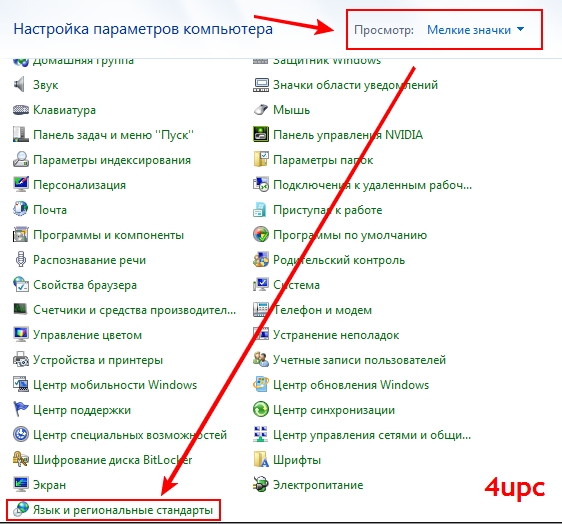
- Откройте настройки.
- Перейдите в раздел Время и язык -> Клавиатура.
- Справа щелкните ссылку Расширенные настройки клавиатуры .
- На следующей странице включите параметр Использовать языковую панель рабочего стола, если она доступна .
Вы только что включили языковую панель в Windows 10. По умолчанию она отображается закрепленной на панели задач. Сделать его плавающим можно следующим образом.
Включить плавающую языковую панель
Примечание. Предполагается, что вы включили языковую панель, как описано выше.
- Щелкните значок языка на панели задач.
- В меню выберите Показать языковую панель . Это сделает языковую панель плавающей.
- Вы также можете щелкнуть ссылку «Настройки» — «Время и язык» — «Клавиатура» — «Дополнительные настройки клавиатуры» — «Параметры языковой панели».
- В следующем диалоговом окне выберите параметр «Плавающий на рабочем столе» в разделе «Языковая панель».

Приведенные выше инструкции применимы к Windows 10 Build 17074 и выше. Если вы используете более старую версию Windows 10, обратитесь к следующей статье, в которой рассматриваются параметры классической панели управления: Получите индикатор старого языка и языковую панель в Windows 10.
Вот и все.
Поддержите нас
Winaero очень рассчитывает на вашу поддержку. Вы можете помочь сайту продолжать приносить вам интересный и полезный контент и программное обеспечение, используя следующие параметры:
Как показать или скрыть индикатор ввода и языковую панель в Windows 10
Windows упрощает установку нескольких языков для отображения и ввода.Когда вы устанавливаете новый языковой пакет в Windows, он также пытается установить любую применимую раскладку клавиатуры, если она доступна. Если вы похожи на меня и часто переключаетесь между разными языками для ввода с клавиатуры, то включение индикатора ввода или языковой панели поможет вам переключаться между языками одним щелчком мыши.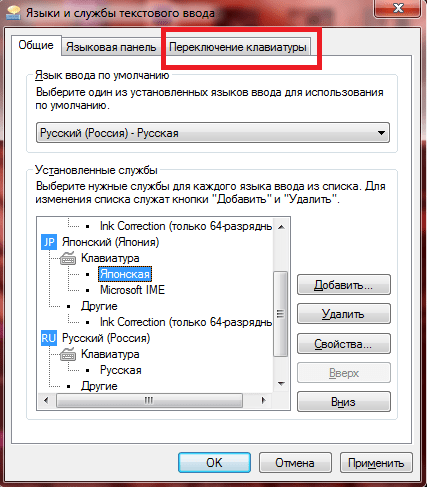 Позвольте мне показать вам, как показать или скрыть языковую панель и индикатор ввода в Windows 10.
Позвольте мне показать вам, как показать или скрыть языковую панель и индикатор ввода в Windows 10.
Связанный : Как добавить или удалить языковые пакеты в Windows 10
Показать или скрыть индикатор ввода в Windows 10
Индикатор ввода обычно находится на панели задач.Таким образом, нам нужно изменить настройки системного значка панели задач, чтобы показать или скрыть индикатор ввода.
1. Для этого откройте приложение «Настройки». Перейдите в «Персонализация -> Панель задач».
2. На правой панели прокрутите до раздела «Область уведомлений» и нажмите «Включить или выключить системные значки».
3. Найдите параметр «Индикатор входа» и переведите кнопку рядом с ним в положение «Вкл.».
4. Это действие немедленно отобразит индикатор ввода на панели задач.Чтобы переключаться между языками, просто щелкните индикатор ввода и выберите язык из всплывающего списка. Windows мгновенно переключит язык ввода на выбранный вами.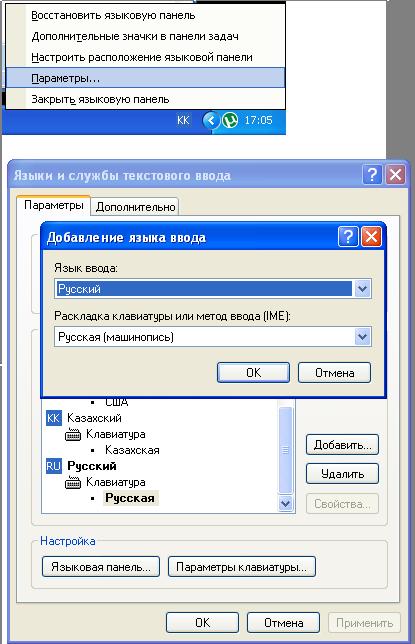
Если вы хотите отключить индикатор ввода, просто переведите кнопку в положение «Выкл.», И все готово.
Связанный : Как добавить новую языковую клавиатуру в Windows
Показать или скрыть языковую панель в Windows 10
Языковая панель очень похожа на индикатор ввода.Однако, в отличие от индикатора ввода, который появляется среди системных значков, языковая панель появляется прямо перед системными значками на панели задач. Это полезно, если вы хотите отделить значок языковой панели от других системных значков на панели задач. Одним из преимуществ использования языковой панели перед индикатором ввода является то, что вы можете отсоединить ее от панели задач и разместить в любом месте на рабочем столе.
1. В отличие от индикатора ввода, языковая панель скрыта глубоко внутри приложения «Настройки», и ее может быть трудно найти, если вы не знаете, где искать.Для начала найдите «Настройки» в меню «Пуск» и откройте приложение «Настройки ПК».
2. После открытия приложения настроек перейдите на страницу «Устройства» и выберите «Ввод» на левой панели.
3. Прокрутите до конца и щелкните ссылку «Дополнительные параметры клавиатуры».
4. На странице «Дополнительные настройки» установите флажок «Использовать языковую панель рабочего стола, если она доступна».
5. Как только вы установите этот флажок, на панели задач станет доступен новый параметр.Нажмите на новую опцию, чтобы выбрать язык ввода.
6. Чтобы отсоединить языковую панель от панели задач, щелкните левой кнопкой мыши значок языка и выберите параметр «Показать языковую панель».
7. Языковая панель будет немедленно отключена от панели задач. Вы можете переместить его в любое место, щелкнув крайнюю левую часть языковой панели и перетащив ее. Чтобы закрепить его, просто щелкните значок свертывания в правом верхнем углу языковой панели.
Если вы хотите полностью отключить языковую панель, все, что вам нужно сделать, это снять флажок «Использовать языковую панель рабочего стола, если она доступна» на странице ввода.
Комментарий ниже, поделитесь своими мыслями и впечатлениями об использовании вышеуказанного метода для включения или отключения индикатора ввода и языковой панели в Windows 10.
Эта статья полезна? да Нет
Вамши КришнаВамси — технический специалист и фанат WordPress, которому нравится писать практические руководства и возиться со своим компьютером и программным обеспечением в целом.Когда он не пишет для MTE, он пишет, потому что делится советами, уловками и лайфхаками в собственном блоге Stugon.
Как удалить / скрыть значок языка на панели задач Windows 10
При установке нескольких языков Windows автоматически устанавливает дополнительные раскладки клавиатуры в зависимости от языка. При наличии нескольких раскладок клавиатуры Windows отобразит небольшой значок на панели задач.
Этот символ называется значком языковой панели. Он позволяет переключаться между различными раскладками клавиатуры. Если значок языка на панели задач вам не подходит, выполните указанные ниже действия, чтобы быстро удалить или скрыть значок языка на панели задач Windows 10.
Скрыть значки языков, установив значки на панели задач
Значок языковой панели на панели задач считается системным значком. Таким образом, вы можете легко скрыть его через настройки панели задач. Вот шаги, которые вам нужно выполнить.
1. Откройте настройки с помощью ярлыка Win + I .
2. Перейдите к Personalization page .
Перейти на страницу персонализации3. На странице Personalization щелкните вкладку Taskbar на левой панели.
4. Щелкните Включение или отключение системных значков в области уведомлений раздел .
5.Выключите опцию индикатора входа .
Отключите параметр индикатора ввода6. Изменения сохраняются автоматически.
7. Закройте приложение Settings .
Готово! Вы успешно удалили значок языка с панели задач в Windows 10.
Вы успешно удалили значок языка с панели задачОтключить быстрые клавиши раскладки клавиатуры
Если вы не используете несколько сочетаний клавиш, лучше отключить сочетание клавиш для переключения языка.С другой стороны, довольно легко вызвать нежелательные изменения раскладки клавиатуры.
1. Откройте настройки .
2. Перейдите к Устройства.
Перейти к устройствам3. Выберите Typing на левой панели.
4. Прокрутите правую страницу вниз и щелкните ссылку Advanced Keyboard Settings .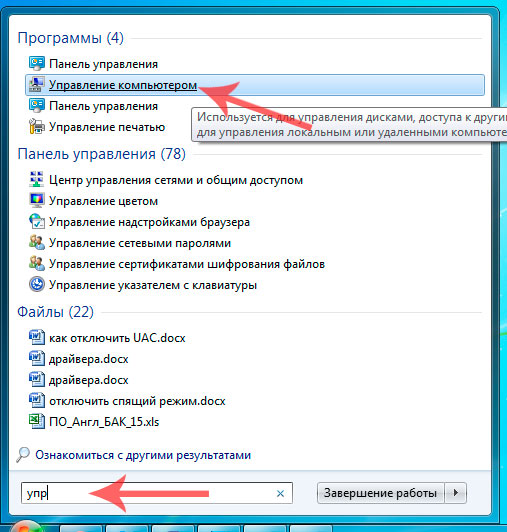
5. Щелкните ссылку Горячие клавиши языка ввода на этой странице.
Щелкните ссылку Горячие клавиши для языка ввода.6.Нажмите кнопку Изменить последовательность клавиш .
Нажмите кнопку Изменить последовательность клавиш.7. Выберите опцию Not Assigned в разделе «Переключить раскладку клавиатуры ».
Выберите параметр «Не назначено» в разделе «Переключить раскладку клавиатуры».8. Щелкните ОК.
9. Щелкните Применить> ОК .
10. Закройте настройки .
Готово! Вы отключили сочетание клавиш для раскладки клавиатуры в Windows 10.
Помните, что это совершенно необязательно. Делайте это только в том случае, если вы не хотите переключать раскладку клавиатуры с помощью сочетания клавиш. Если вы часто переключаетесь между макетами, использование ярлыка будет весьма полезным.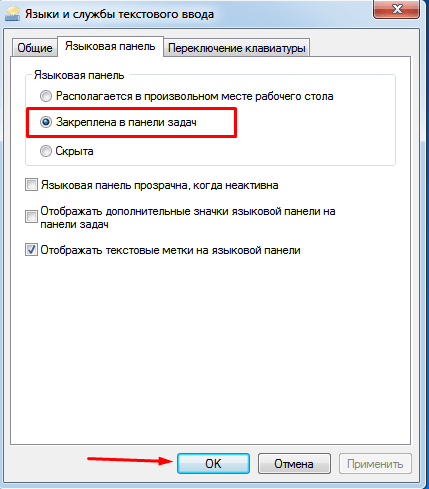 При необходимости вы можете изменить сочетание клавиш, чтобы переключить раскладку клавиатуры, а не отключать ее полностью.
При необходимости вы можете изменить сочетание клавиш, чтобы переключить раскладку клавиатуры, а не отключать ее полностью.
Как оптимизировать пространство на панели задач в Windows 10
В Windows 10 панель задач, пожалуй, одна из самых важных функций. Это функция, которая предоставляет вам быстрый доступ к меню «Пуск», приложениям и области уведомлений, чтобы проверять дату и время и оставаться в курсе системных уведомлений.
Однако есть нюанс. На панели задач мало места, и если вы часто работаете с большим количеством приложений, вам может быстро не хватить места, чтобы закрепить больше своих любимых приложений. К счастью, если вам нужно больше места, панель задач также является очень настраиваемой функцией в Windows 10, и есть несколько способов оптимизировать ее, чтобы она соответствовала всем вашим приложениям.
В этом руководстве по Windows 10 мы расскажем, как оптимизировать пространство панели задач, чтобы закрепить больше приложений или сохранить его как можно меньше.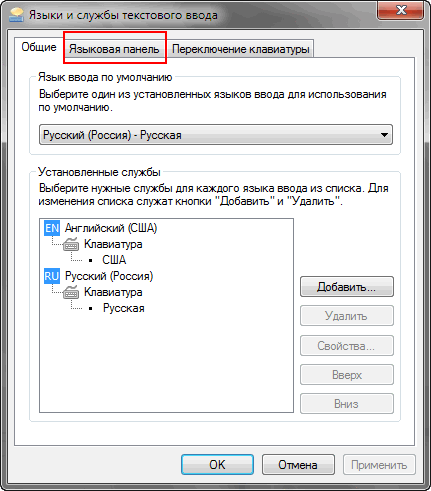
VPN-предложения: пожизненная лицензия за 16 долларов, ежемесячные планы за 1 доллар и более
Как организовать пространство панели задач в Windows 10
Если вы хотите, чтобы панель задач была организована или пытаетесь вместить больше приложений, эти инструкции помогут вам настроить работу.
Сжать или отключить окно поиска
Панель задач Windows 10 объединяет окно поиска, которое можно использовать для поиска файлов, запуска приложений и получения ответов на общие вопросы, не открывая веб-браузер.Хотя это полезная функция, коробка занимает много места. Поле поиска занимает семь слотов на панели задач.
Если вы не используете поле поиска, вы можете отключить его или показать только кнопку для доступа к интерфейсу, который занимает только одно гнездо для вывода.
Чтобы удалить поле поиска с панели задач, выполните следующие действия:
- Щелкните правой кнопкой мыши панель задач .
- Выберите меню Поиск .

Выберите опцию Скрытый .
Источник: Windows Central
Если вы хотите сохранить доступ к поиску с панели задач, вы можете отобразить только кнопку, выполнив следующие действия:
- Щелкните правой кнопкой мыши панель задач .
- Выберите меню Поиск .
Выберите опцию Показать значок поиска .
Источник: Windows Central
Если вы отключаете эту опцию, помните, что вы всегда можете нажать кнопку «Пуск» или нажать клавишу Windows и начать вводить текст, чтобы вызвать функцию поиска.
Кнопка «Удалить задачу»
Task View — это функция в Windows 10, которая позволяет переключаться между приложениями и получать доступ к виртуальным рабочим столам. Однако, если это не та функция, которую вы часто используете, или вы используете сочетание клавиш Windows + Tab для доступа к интерфейсу, то значок тратит ценное пространство.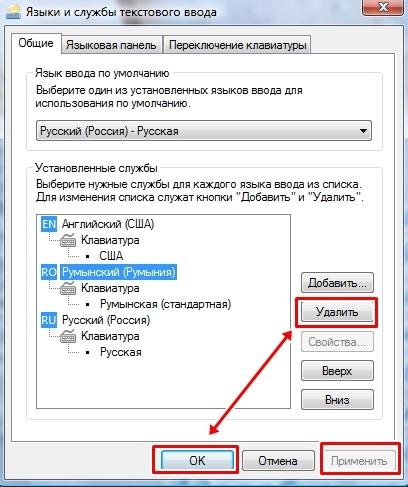
Чтобы удалить кнопку просмотра задач с панели задач, выполните следующие действия:
- Щелкните правой кнопкой мыши панель задач .
Выберите опцию Показать кнопку просмотра задач .
Источник: Windows Central
Уменьшить место в области уведомлений
В правой части панели задач называется область уведомлений, и это раздел, который обеспечивает статус, быстрый доступ к элементам управления для определенных функций и приложений, а также отображает текущее время и дату. Однако в зависимости от ваших приложений количество значков может увеличиваться, занимая ценное пространство.
Для управления значками, которые появляются на панели задач, выполните следующие действия:
- Открыть Настройки .
- Щелкните Персонализация .
- Щелкните на панели задач .
В разделе «Область уведомлений» щелкните Выберите, какие значки будут отображаться на панели задач .
Источник: Windows Central
- Выключить Всегда показывать все значки в области уведомлений Переключатель .
Выключите тумблер для значков, которые вы не хотите видеть. Например, Сеть, Объем, Местоположение и т. Д.
Источник: Windows Central
Удалить системные значки
Используя настройки панели задач, вы также можете уменьшить количество системных значков, чтобы оптимизировать пространство панели задач, выполнив следующие действия:
- Открыть Настройки .
- Щелкните Персонализация .
- Щелкните на панели задач .
В разделе «Область уведомлений» щелкните Включить или выключить системные значки .
Источник: Windows Central- Выключите тумблер для системных значков, которые вы хотите удалить из области уведомлений. Например, Часы, Громкость, Сеть, Питание, Центр действий и другие.

Перейти на значки приложений меньшего размера
Windows 10 также включает возможность уменьшения значков на панели задач, что может помочь вам освободить место для закрепления еще большего количества приложений в одном месте.
Чтобы использовать маленькие значки на панели задач, выполните следующие действия:
- Открыть Настройки .
- Щелкните Персонализация .
- Щелкните на панели задач .
Включите Используйте маленькие кнопки панели задач Переключатель .
Источник: Windows Central
Открепить неиспользуемые приложения
Еще один простой способ оптимизировать пространство на панели задач — удалить закрепленные приложения, которые вы не часто используете.
Чтобы открепить приложения от панели задач, выполните следующие действия:
- Щелкните приложение правой кнопкой мыши на панели задач.

Выберите опцию Открепить от панели задач .
Источник: Windows Central
Развернуть панель задач на мониторы
Если у вас есть установка с несколькими мониторами, вы можете получить больше места на панели задач, распространив ее на все мониторы.
Чтобы отобразить панель задач на всех дисплеях, выполните следующие действия:
- Открыть Настройки .
- Щелкните Персонализация .
- Щелкните на панели задач .
- В разделе «Несколько дисплеев» включите Показать панель задач на всех дисплеях. Переключатель .
Используйте раскрывающееся меню «Показать кнопки панели задач на» и выберите панель задач , где открыто окно. вариант, чтобы выгрузить контакты запущенных приложений на дисплей, на котором приложение в настоящее время открыто.
Источник: Windows Central- Используйте раскрывающееся меню «Объединить кнопки на других панелях задач» и выберите параметр Всегда, скрывать метки .

Выполнив эти шаги, вы получите панель задач с большим пространством для закрепления всех ваших любимых приложений.
Дополнительные ресурсы по Windows 10
Дополнительные полезные статьи, статьи и ответы на распространенные вопросы о Windows 10 см. На следующих ресурсах:
Компьютеры будущегоAcer раскрывает свою стратегию, ориентированную на конечных пользователей
Это была дикая поездка практически для каждой компании, которой приходилось преодолевать неспокойные воды 2020 и 2021 годов.Тем не менее, Acer с воодушевлением мчится по волнам и имеет четкое видение того, как она собирается поступить в своем будущем.
15 советов по настройке панели задач Windows 10 »WebNots
Windows имеет некоторые традиционные функции, перенесенные на многие годы. Кнопка «Пуск» и панель задач — две такие функции, которые используются уже много лет. В наших предыдущих статьях мы объяснили, как настроить меню «Пуск» и диспетчер задач Windows 10.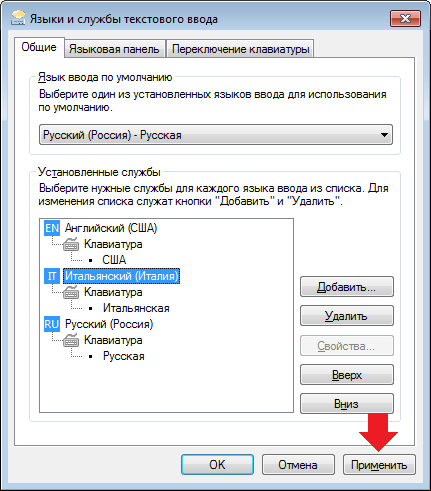 В этой статье давайте рассмотрим, как настроить панель задач Windows 10.
В этой статье давайте рассмотрим, как настроить панель задач Windows 10.
15 советов по настройке панели задач Windows 10
- Отключить панель задач на дополнительном мониторе
- Добавить панели быстрого доступа, например адресную строку
- Включить или отключить системные значки и приложения
- Изменить расположение панели задач
- Заблокировать панель задач
- Автоматически скрыть панель задач
- Закрепить приложения на панели задач
- Упорядочить открытые окна из панели задач
- Показать или просмотреть рабочий стол
- Щелкните правой кнопкой мыши приложения на панели задач, чтобы увидеть дополнительные параметры
- Скрыть поиск Cortana
- Кнопка представления задач
- Заменить Windows PowerShell с помощью командной строки
- Параметр выхода
- Объединить значки и показать ярлыки
1.Отключить панель задач на дополнительном мониторе
Когда вы подключаете дополнительный монитор к компьютеру, по умолчанию Windows 10 будет отображать панели задач на обоих дисплеях монитора.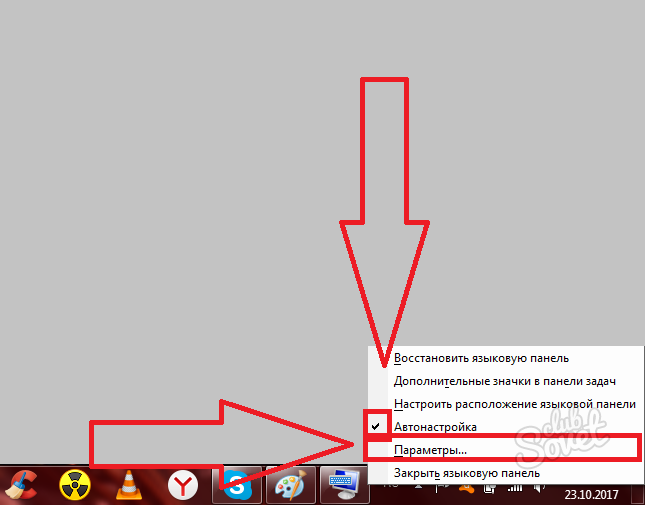 Кому-то это может понравиться, ведь на каждом экране монитора можно работать независимо. Однако некоторые люди хотели, чтобы панель задач отображалась только на главном экране компьютера. В таком случае следуйте приведенным ниже инструкциям, чтобы отключить панель задач на дополнительном мониторе.
Кому-то это может понравиться, ведь на каждом экране монитора можно работать независимо. Однако некоторые люди хотели, чтобы панель задач отображалась только на главном экране компьютера. В таком случае следуйте приведенным ниже инструкциям, чтобы отключить панель задач на дополнительном мониторе.
- Нажмите клавиши «Win + I», чтобы открыть приложение «Настройки Windows». Перейдите к параметрам «Персонализация> Панель задач».В противном случае просто щелкните правой кнопкой мыши пустую область панели задач и выберите «Настройки панели задач».
- Прокрутите вниз до раздела «Несколько дисплеев».
- Отключите параметр «Показывать панель задач на всех дисплеях».
Это отключит панель задач на всех расширенных мониторах. У вас также есть два дополнительных варианта:
- Показывать кнопку панели задач только на мониторе, на котором открыто приложение, или на основном и дополнительном мониторах.

- Объедините кнопки на основной и вспомогательной панелях задач, скрывая метки, когда панель задач заполнена или никогда.
2. Добавьте панели инструментов на панель задач
Вам не нужно жить со значками по умолчанию, отображаемыми на панели задач. Щелкните правой кнопкой мыши на главной панели задач и выберите параметры в «Панели инструментов». Помните, что «Панели инструментов» будут доступны только на панели задач основного монитора, вы не найдете эту опцию, если щелкните правой кнопкой мыши на панели задач на дополнительном мониторе.
Windows 10 предлагает несколько панелей инструментов по умолчанию для вашей панели задач с возможностью добавления собственной пользовательской папки.
Добавить панели инструментов на панель задач- Адрес — супер классный вариант адресной строки прямо на панели задач.Вы можете просто ввести адрес веб-сайта и нажать клавишу ввода, чтобы открыть сайт в браузере Edge.
- Ссылки — добавьте быстрые ссылки из любимой панели браузера Edge.
 Вы можете щелкнуть двойную стрелку и щелкнуть избранную ссылку, чтобы открыть сайт в Edge.
Вы можете щелкнуть двойную стрелку и щелкнуть избранную ссылку, чтобы открыть сайт в Edge. - Рабочий стол — добавит ярлык на рабочий стол на панель задач. Вы можете щелкнуть двойную стрелку и выбрать любой из элементов, доступных на рабочем столе.
- Языковая панель — показать или скрыть языковую панель на панели задач, полезно, когда вы используете несколько языков на своем компьютере.
- Новая панель инструментов… — нажмите на эту опцию и выберите папку. Он добавит ярлык ссылки папки на панель задач. Поэтому, если вы хотите быстро получить доступ к любым папкам, просто добавьте их на панель задач, используя эту опцию.
3. Показать или скрыть значки на панели задач
В настройках панели задач у вас есть ссылки, доступные в разделе «Область уведомлений».
- Выберите, какие значки будут отображаться на панели задач — вы увидите стрелку вверх после значков на панели задач, таких как сеть, динамик и аккумулятор.
 Нажмите на нее, чтобы увидеть больше приложений, скрытых на панели задач. Используя эту опцию, вы можете вывести эти значки прямо на панель задач. Вы также можете отключить доступные значки на панели задач.
Нажмите на нее, чтобы увидеть больше приложений, скрытых на панели задач. Используя эту опцию, вы можете вывести эти значки прямо на панель задач. Вы также можете отключить доступные значки на панели задач. - Включить или выключить системные значки — используйте этот параметр, чтобы включить или отключить системные значки по умолчанию на панели задач. Вы можете показать или скрыть такие приложения, как часы, центр действий, регулятор громкости, аккумулятор, состояние сети, сенсорную панель и т. Д.
4. Изменить расположение панели задач
Если вам надоело постоянно видеть панель задач в нижней части компьютера, тогда этот вариант для вас.В настройках панели задач найдите параметр «Расположение панели задач на экране». Щелкните раскрывающийся список и выберите один из доступных вариантов, например, снизу, сверху, слева или справа. Панель задач мгновенно переместится в выбранное место на экране монитора.
5.
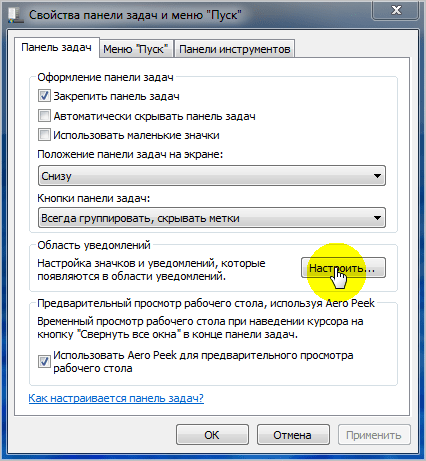 Заблокировать панель задач
Заблокировать панель задачВы можете перетащить панель задач и увеличить высоту. Это может нарушить работу окон, над которыми вы работаете, особенно при вводе сообщений электронной почты Word или Outlook. Рекомендуется зафиксировать высоту панели задач, чтобы ее нельзя было случайно переместить.Вы можете установить это, включив опцию «Заблокировать панель задач» в настройках панели задач.
Параметры панели задач Windows 106. Автоматически скрывать панель задач
Включите «Автоматически скрывать панель задач в режиме рабочего стола», если вам не нравится, что панель задач всегда занимает часть вашего окна. Вы также можете скрыть панель задач в режиме планшета.
Windows будет отображать панель задач только при перемещении курсора в скрытую область панели задач.
7. Закрепление приложений на панели задач
Еще одна полезная функция Windows — закрепить приложения в меню «Пуск» и на панели задач.Вы можете щелкнуть правой кнопкой мыши любое приложение и выбрать опцию «Закрепить на панели задач», чтобы добавить значок на панель задач.
Если вы уже закрепили приложение, то контекстное меню, щелкнув правой кнопкой мыши, покажет параметр для открепления приложения.
8. Организуйте открытие окон с панели задач
Ищете просмотр нескольких открытых окон на одном мониторе, например заголовков? Щелкните правой кнопкой мыши на панели задач и выберите один из следующих вариантов, чтобы расположить все открытые окна:
- Окна каскадом
- Окна выставлены друг над другом
- Окна расположены бок о бок
9.Показать или предварительно просмотреть рабочий стол
Чаще всего используется «Win + D» для быстрого отображения рабочего стола. Для этого у вас также есть несколько дополнительных опций на панели задач.
- Щелкните правой кнопкой мыши на панели задач и выберите «Показать рабочий стол».
- Нажмите кнопку «Показать рабочий стол» в углу панели задач. Здесь у вас есть дополнительная возможность просмотреть предварительный просмотр рабочего стола при наведении на эту маленькую кнопку.
 Перейдите в настройки панели задач и включите параметр «Использовать Peek для предварительного просмотра рабочего стола, когда вы наводите указатель мыши на кнопку« Показать рабочий стол »в конце панели задач».
Перейдите в настройки панели задач и включите параметр «Использовать Peek для предварительного просмотра рабочего стола, когда вы наводите указатель мыши на кнопку« Показать рабочий стол »в конце панели задач».
10. Щелкните правой кнопкой мыши приложения на панели задач, чтобы открыть дополнительные параметры
Вы хотите всегда открывать окно браузера Edge в режиме инкогнито? В Windows 10 Edge по умолчанию закреплен на панели задач. Щелкните правой кнопкой мыши значок Edge и выберите «Новое окно в приватном режиме», чтобы запустить браузер в приватном режиме.
Открыть окно InPrivate в Edge с панели задачВы можете делать много вещей, щелкая правой кнопкой мыши приложение на панели задач, в зависимости от возможностей приложения.
11. Скрыть поиск Кортаны
Windows 10 имеет два варианта поиска: поиск Windows отображается при нажатии на меню «Пуск» и поиск Cortana отображается на панели задач рядом с кнопкой «Пуск».Щелчок правой кнопкой мыши на панели задач позволит вам настроить поиск Кортаны в разделе «Поиск»:
- Скрытый — полное удаление поиска с панели задач
- Показать значок поиска — показать значок линзы, вы можете щелкнуть и затем ввести ключевые слова для поиска.

- Показать поле поиска — включить окно поиска, чтобы вы могли напрямую вводить ключевые слова для поиска на панели задач. Однако это займет ту часть панели задач, которая будет перегружена.
12. Кнопка просмотра задач
В Windows на панели задач появилась новая опция «Просмотр задач».Это поможет просмотреть все открытые приложения и выбрать то, которое вы хотите переключить. Вы также можете нажать клавиши «Win + Tab», чтобы открыть представление задач.
Также можно удалить кнопку просмотра задач из контекстного меню, вызываемого правой кнопкой мыши.
13. Замените командную строку на Windows PowerShell
Щелкните правой кнопкой мыши кнопку «Пуск», чтобы открыть меню опытного пользователя Windows. Вы можете быть удивлены, увидев новые опции под названием «Windows PowerShell» и «Windows PowerShell (Admin)». Windows 10 использует Windows PowerShell вместо традиционной командной строки.Если вы хотите снова включить командную строку, отключите параметр «Заменить командную строку на Windows PowerShell» в меню, когда я щелкаю правой кнопкой мыши кнопку «Пуск» или нажимаю клавишу Windows + X в настройках панели задач.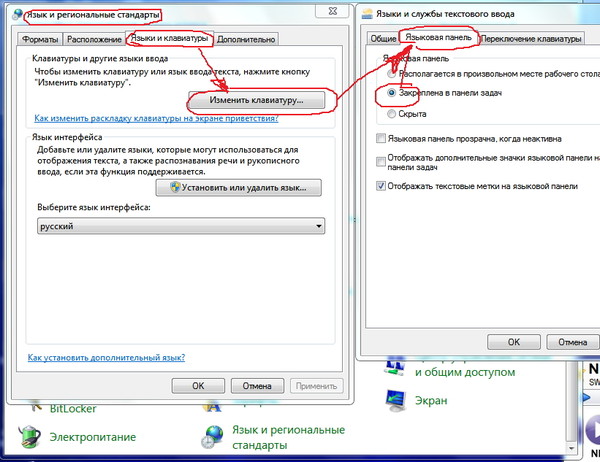
14. Выйти с компьютера
Вы можете выйти из системы, щелкнув правой кнопкой мыши кнопку «Пуск» и выбрав «Завершение работы или выход> Выйти».
Вариант выхода в Windows 1015. Объединение значков и отображение ярлыков
По умолчанию на панели задач отображается один значок для приложения и скрывается метка или описание открытого окна.Например, если у вас открыто два документа Word, на панели задач будет отображаться только один значок Word без имени или метки документов. Вы можете навести курсор на значок Word и выбрать один из документов. Таким образом, это помогает избежать перегрузки панели задач. Однако вы также можете показать два значка Word вместе с меткой. Перейдите в настройки панели задач и найдите параметр «Объединить кнопки панели задач». Щелкните раскрывающийся список и выберите вариант:
- Всегда, скрывать метки — по умолчанию показывает один значок для каждого приложения и скрывает метки.
- Когда панель задач заполнена — Windows будет показывать значок вместе с меткой для каждого открытого окна, пока панель задач не заполнится.
 После этого он начнет объединять приложения и начнет отображаться как один значок с открытым верхним окном.
После этого он начнет объединять приложения и начнет отображаться как один значок с открытым верхним окном. - Никогда — этот параметр всегда будет отображать приложения и ярлыки, даже если вы открываете много окон, длина которых превышает длину панели задач.
Как изменить положение панели задач в Windows 10
Панель задач Windows находится в нижней части экрана с момента ее появления.При желании вы можете изменить его местоположение, позволив закрепить его вверху или сбоку на дисплее. Это может помочь вам максимально эффективно использовать доступное пространство на экране в определенных случаях использования.
Чтобы изменить место отображения панели задач, откройте приложение «Настройки Windows 10» и перейдите в категорию «Персонализация». Щелкните страницу «Панель задач».
Прокрутите страницу вниз до «Расположение панели задач на экране». Это раскрывающееся меню позволяет выбрать любой из четырех углов дисплея, в который нужно переместить панель задач. Вы увидите, что панель задач переместится в новое положение, как только вы нажмете одну из опций.
Вы увидите, что панель задач переместится в новое положение, как только вы нажмете одну из опций.
Все функции панели задач доступны независимо от того, к какой стороне экрана вы ее привязываете. При этом размещение панели задач слева или справа от дисплея может затруднить использование панелей инструментов или панели состояния. Это также приводит к потере горизонтального пространства, поскольку панель задач принимает ту же ширину, что и часы внизу.
Вы также заметите другие различия при использовании панели задач на другой стороне экрана.Всплывающие меню, такие как меню «Пуск» и Кортана, будут запускаться выровненными с соответствующими кнопками, оставляя их плавающими на дисплее. Поскольку большая часть оболочки Windows разработана с учетом того, что панель задач находится внизу, вы можете сначала обнаружить, что эффект резкий.
Перемещение панели задач в верхнюю часть дисплея может упростить просмотр часов и панели задач. Он также размещает панель задач прямо над вашими вкладками в веб-браузере, что может помочь вам быстро переключаться между приложениями.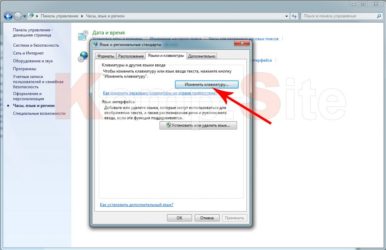
Между тем, перемещение панели задач по бокам дисплея освобождает вертикальные пиксели за счет горизонтальных, что может быть полезно, если у вас сверхширокий монитор с относительно ограниченной высотой. Как правило, большинство людей не видят никаких преимуществ в перемещении панели задач. Возможность сделать это добавляет некоторую гибкость тому, что, возможно, является наиболее важным компонентом пользовательского интерфейса оболочки Windows.
Страница настроек панели задач также позволяет контролировать, когда должны отображаться метки для значков панели задач, правила объединения значков панели задач и необходимость автоматического скрытия панели задач в режиме рабочего стола или планшета.Если у вас есть установка с несколькими мониторами, вы можете настроить отдельные параметры для других дисплеев в разделе «Несколько дисплеев».
Поделиться этим сообщением:
Показать или удалить языковую панель задач Windows 10
Windows 10 дает нам возможность использовать больше языков, чем установлено по умолчанию, и это чрезвычайно полезно, когда вам нужно использовать компьютер в другом регионе, где говорят на другом языке или когда вам нужно работать с пользователями из других регионов. Этот язык можно загрузить из Настройки — Язык, а затем выбрать нужный язык на панели задач в разделе языков Windows 10:
Этот язык можно загрузить из Настройки — Язык, а затем выбрать нужный язык на панели задач в разделе языков Windows 10:
Там вы просто выбираете новый язык и конфигурацию клавиатуры или даже интерфейс системы. автоматически адаптироваться к этому выбору.Если по какой-то причине вы знаете, что в Windows 10 доступны разные языки, но они не отображаются или вы хотите, чтобы они не отображались там, чтобы предотвратить случайную неправильную настройку, TechnoWikis объяснит, как это сделать.
Мы также оставляем вам видеоурок по установке или удалению языка на панели задач Windows 10.
Чтобы оставаться в курсе, не забудьте подписаться на наш канал на YouTube! ПОДПИСАТЬСЯ
1. Показать или удалить язык на панели задач Windows 10
Утилита конфигурации является центральной точкой для управления различными параметрами Windows 10, включая язык, логически мы можем объединить это с панелью задач для управления языком.
Шаг 1
Чтобы выполнить этот процесс оттуда, мы щелкаем правой кнопкой мыши на панели задач и выбираем «Настройки панели задач»:
Шаг 2
Это перенаправит нас к утилите конфигурации, и там мы должны спуститесь вниз, где мы увидим следующее:
Шаг 3
Мы нажимаем на строку «Активировать или деактивировать системные значки», и мы увидим следующие варианты:
Шаг 4
Здесь мы просто делаем следующее:
- Если мы хотим увидеть языки, мы активируем переключатель «Индикатор ввода»
- Если мы не хотим, чтобы он был видимым, мы деактивируем переключатель
Это будет или не будет отображать параметры ввода языка на панели задач Windows 10.
2. Показать или удалить язык на панели задач Windows 10 из редактора реестра
Шаг 1
Другой доступный вариант — использовать системные журналы, в этом случае мы должны сначала создать резервную копию журналов или создать резервное копирование системы, затем открываем Выполнить и вводим команду «regedit»:
Шаг 2
Нажимаем ОК или нажимаем клавишу Enter, и мы переходим по следующему маршруту:
HKEY_CURRENT_USER \ Software \ Microsoft \ CTF \ LangBar
Step 3
Здесь мы щелкнем правой кнопкой мыши и выберем «New — DWORD Value (32 bit)»:
Step 4
Мы назовем это значение DWORD «ShowStatus»:
Шаг 5
Мы дважды щелкаем по этому значению DWORD и можем ввести любое из следующих значений.



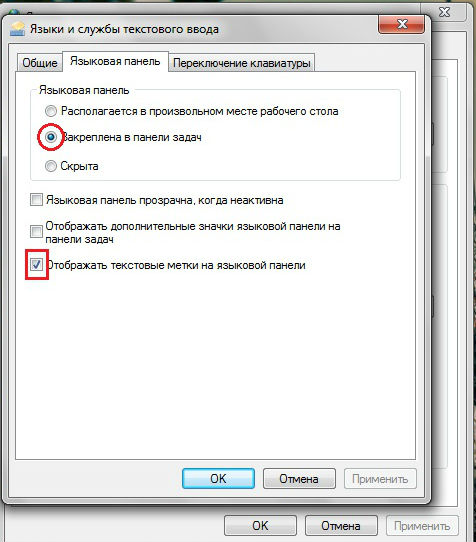

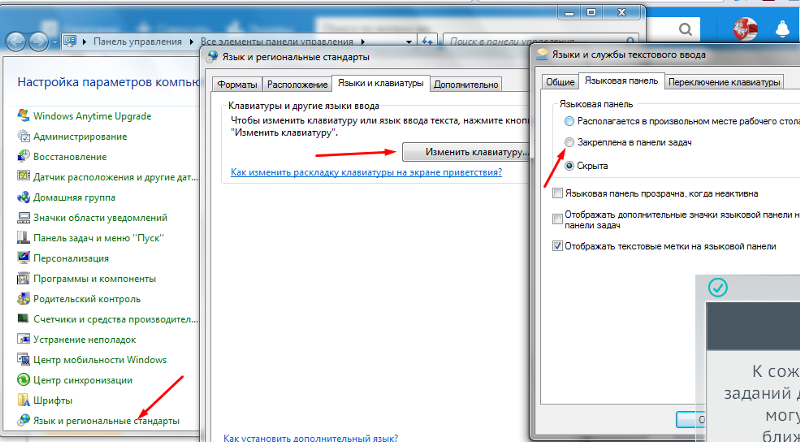
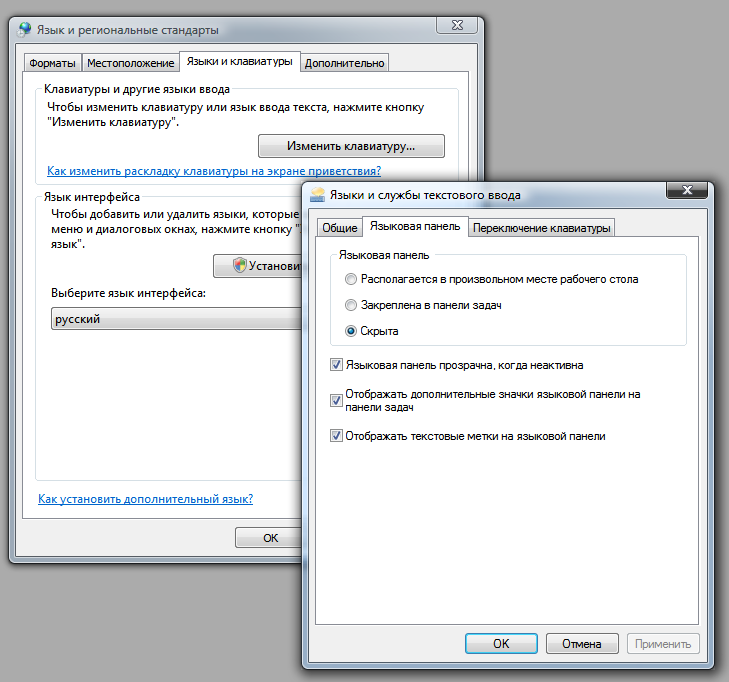
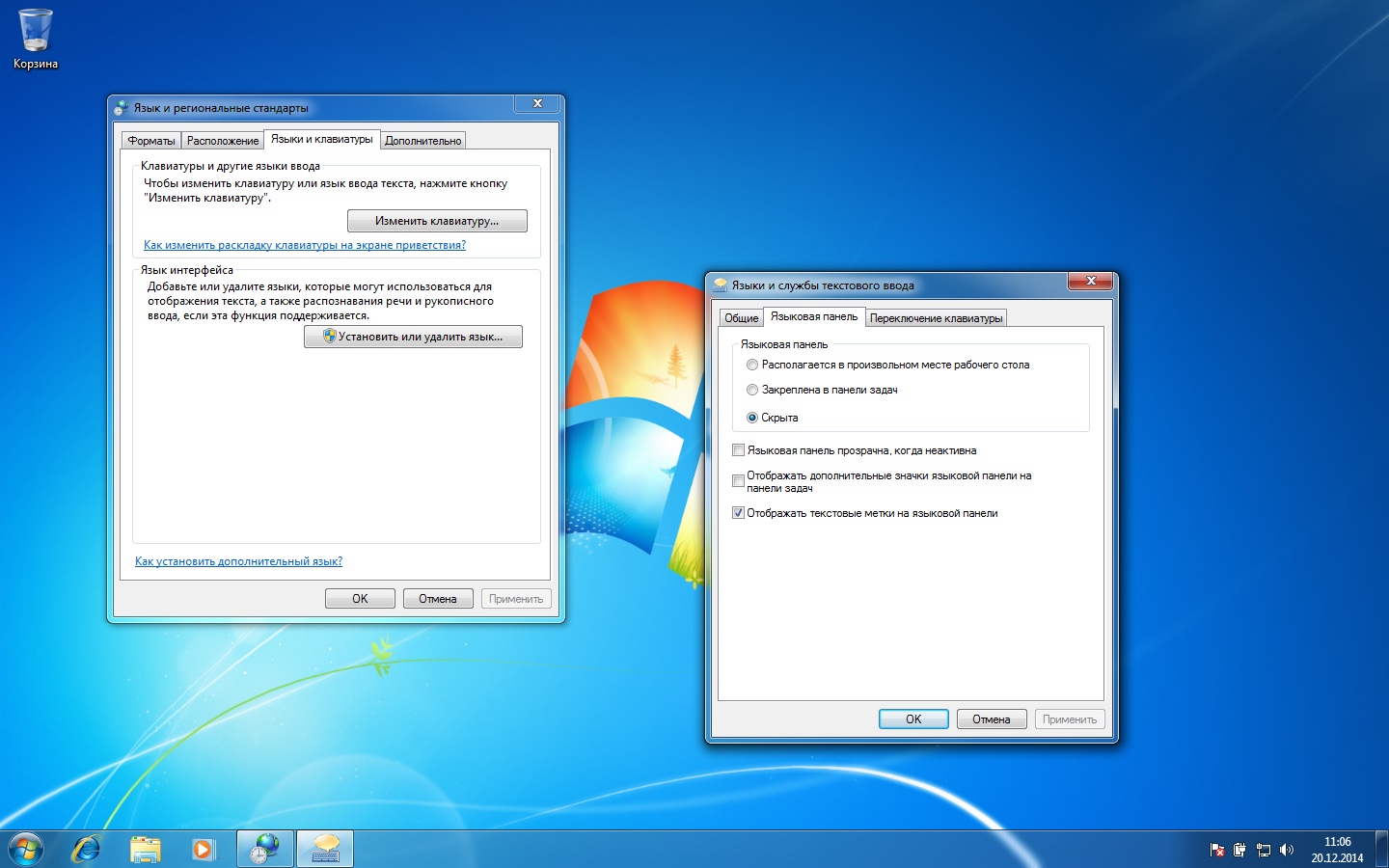 Кликните правой клавишей мышки по свободному месту на «Рабочем столе» и выберите «Персонализация»
Кликните правой клавишей мышки по свободному месту на «Рабочем столе» и выберите «Персонализация»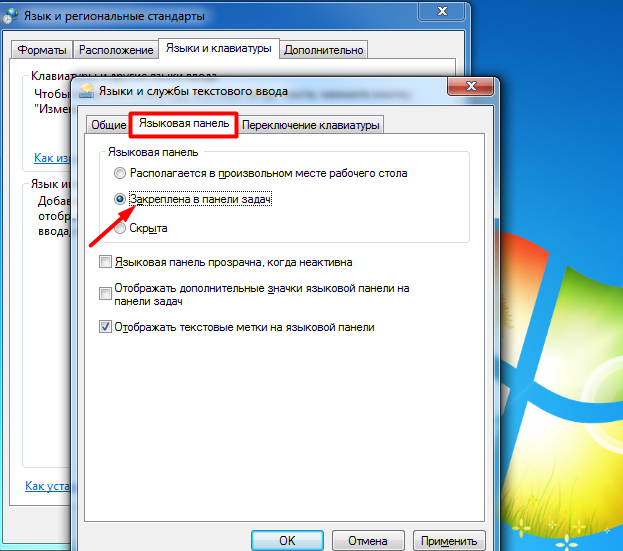 Щёлкаем по ОК либо нажимаем на «Энтер» для выполнения кода.Выполните в окне команду control panel
Щёлкаем по ОК либо нажимаем на «Энтер» для выполнения кода.Выполните в окне команду control panel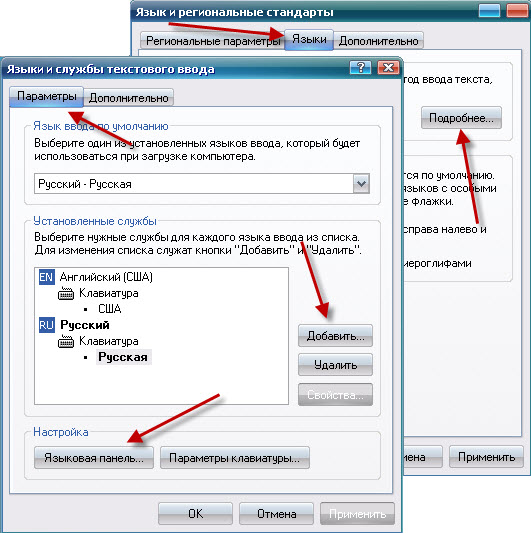 После этого обязательно применяем изменения и щёлкаем по ОК.Закрепите панель языка и кликните по «Применить»
После этого обязательно применяем изменения и щёлкаем по ОК.Закрепите панель языка и кликните по «Применить»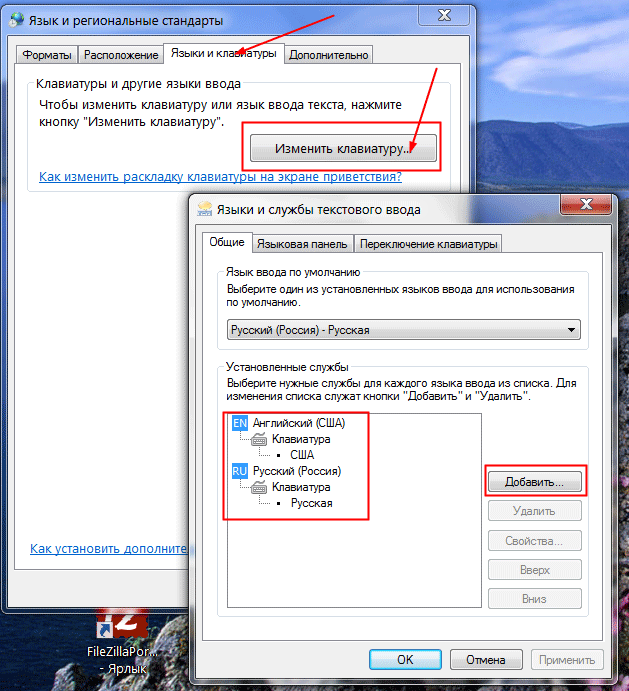 Щёлкаем по языку левой клавишей мышки и выбираем удаление.Кликните по «Удалить», чтобы убрать из списка английский язык
Щёлкаем по языку левой клавишей мышки и выбираем удаление.Кликните по «Удалить», чтобы убрать из списка английский язык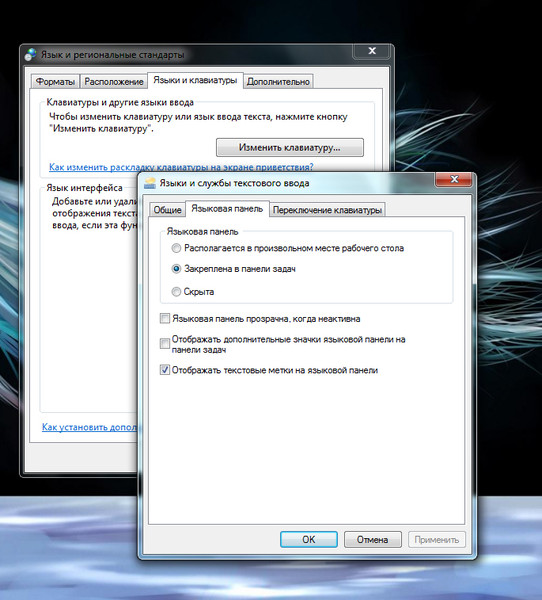 Выходим из окна, закрываем все программы и перезапускаем ПК — языковая панель должна появиться.Когда процедура завершится, перезапустите компьютер
Выходим из окна, закрываем все программы и перезапускаем ПК — языковая панель должна появиться.Когда процедура завершится, перезапустите компьютер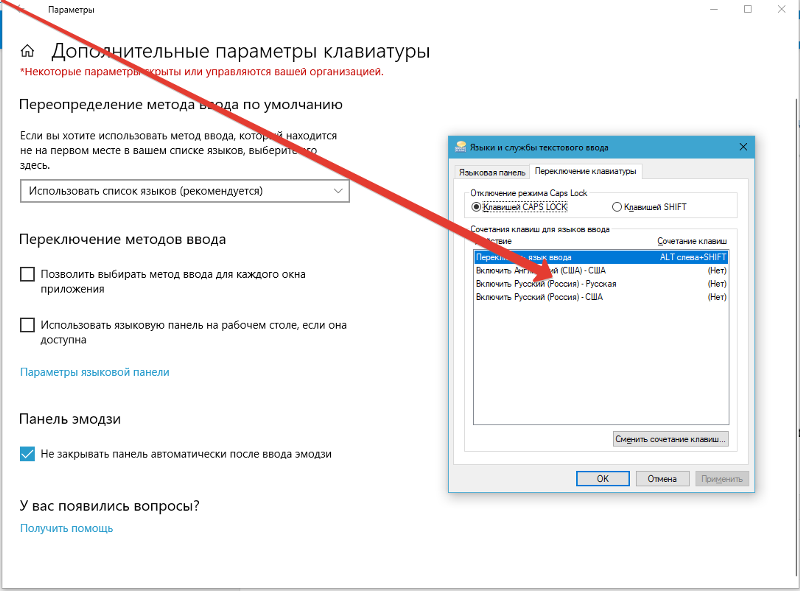 Выберите локальный диск, на котором у вас инсталлирована «операционка». Подсказка — значок Windows рядом с изображением самого диска.Раскройте системный диск в «Проводнике»
Выберите локальный диск, на котором у вас инсталлирована «операционка». Подсказка — значок Windows рядом с изображением самого диска.Раскройте системный диск в «Проводнике» Откройте на системном диске папку «Автозагрузка»
Откройте на системном диске папку «Автозагрузка»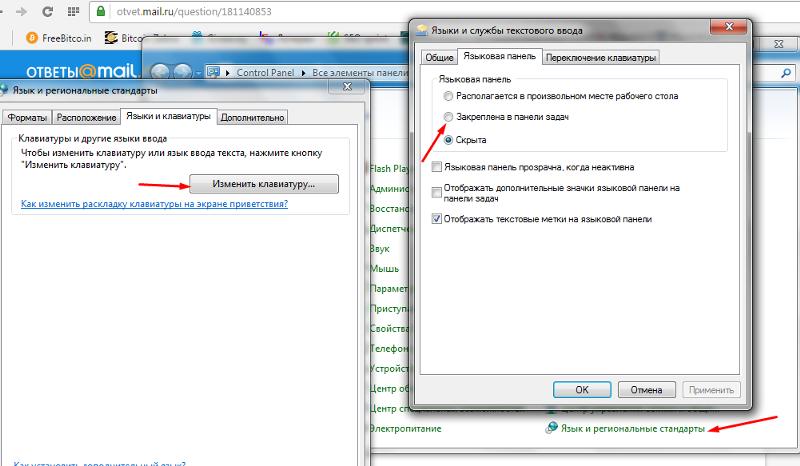 Дайте разрешение редактору вносить изменения на ПК
Дайте разрешение редактору вносить изменения на ПК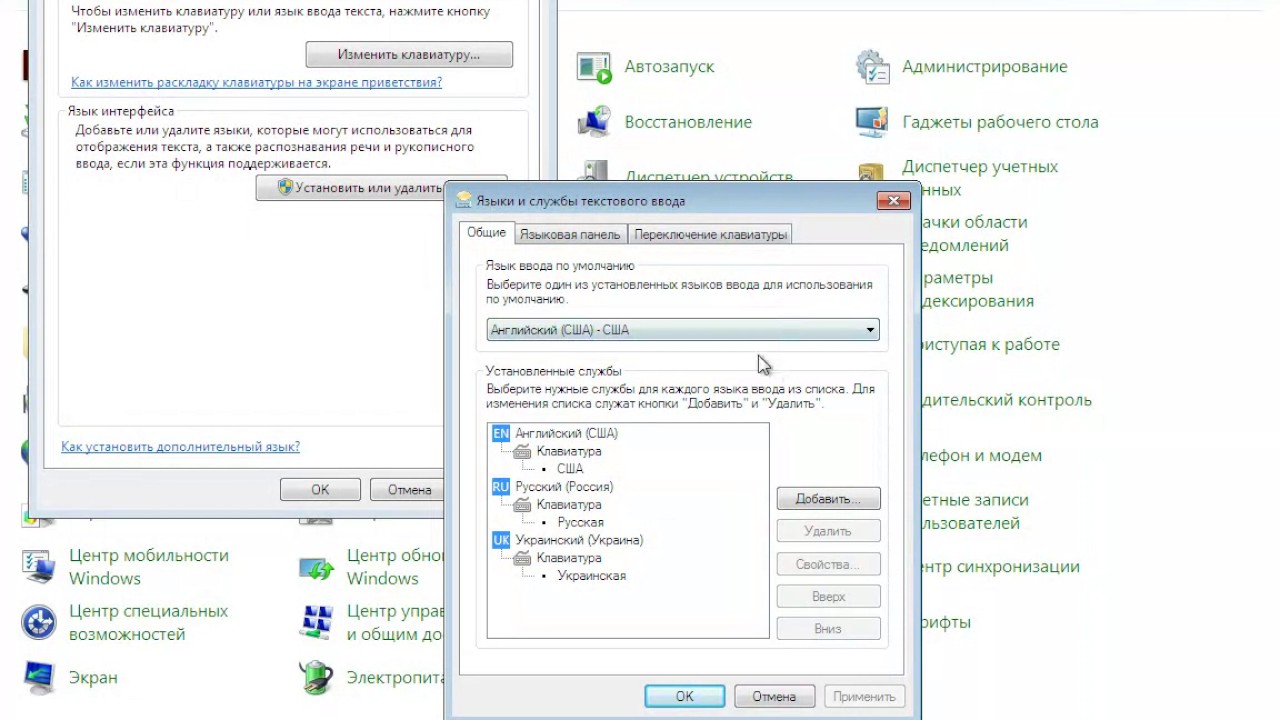 Дайте параметру имя LanguageBar
Дайте параметру имя LanguageBar EXE»=»C:\\WINDOWS\\system32\\ctfmon.exe».Создайте текстовый файл и вставьте в него текст
EXE»=»C:\\WINDOWS\\system32\\ctfmon.exe».Создайте текстовый файл и вставьте в него текст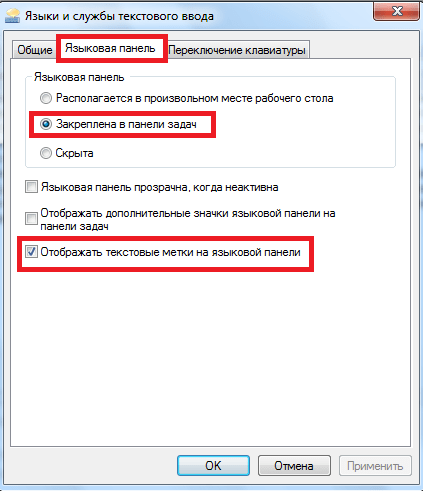 Если оказалось, что записи с таким названием в папке TrayNotify и вовсе нет, значит, этот способ ваш не поможет — переходите к другим.Подтвердите, что хотите удалить IconStreams
Если оказалось, что записи с таким названием в папке TrayNotify и вовсе нет, значит, этот способ ваш не поможет — переходите к другим.Подтвердите, что хотите удалить IconStreams Щёлкните по «Запустить новое расширенное сканирование»
Щёлкните по «Запустить новое расширенное сканирование»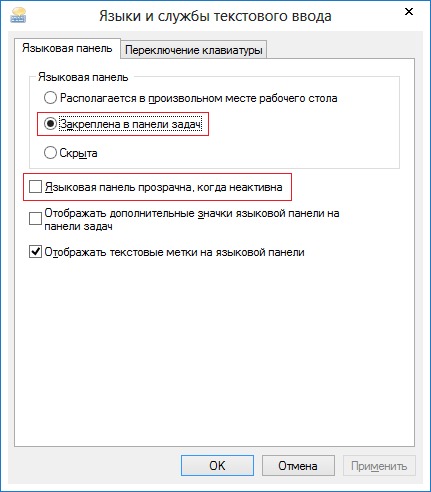 Найдите «Командную строку» на панели «Поиск»
Найдите «Командную строку» на панели «Поиск» Выполняем её кликом по ОК.В окне «Выполнить» запустите команду taskmgr
Выполняем её кликом по ОК.В окне «Выполнить» запустите команду taskmgr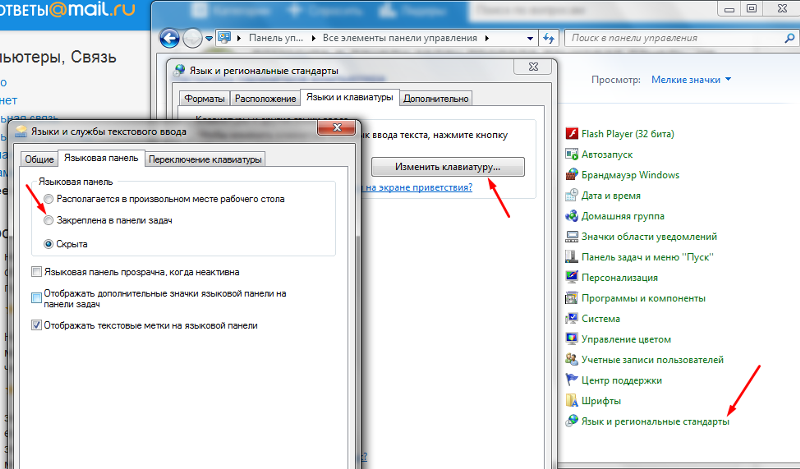
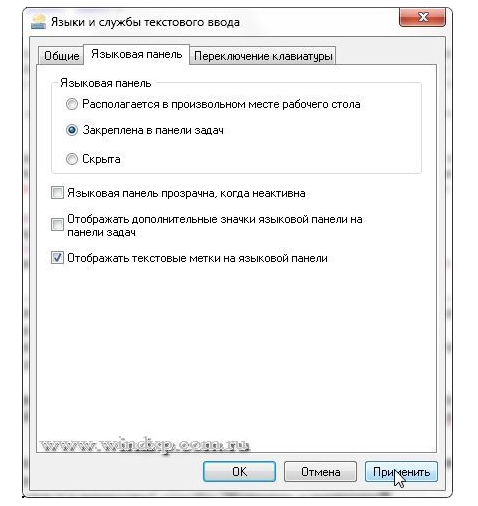


 EXE” или C:Windowssystem32ctfmon.exe.
EXE” или C:Windowssystem32ctfmon.exe.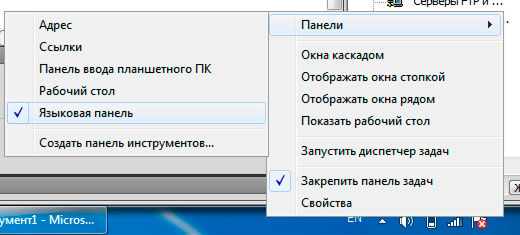
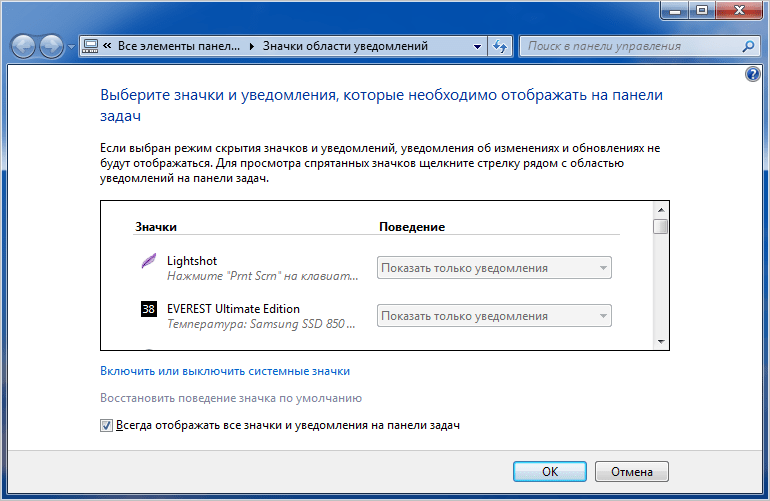





 Вы можете щелкнуть двойную стрелку и щелкнуть избранную ссылку, чтобы открыть сайт в Edge.
Вы можете щелкнуть двойную стрелку и щелкнуть избранную ссылку, чтобы открыть сайт в Edge.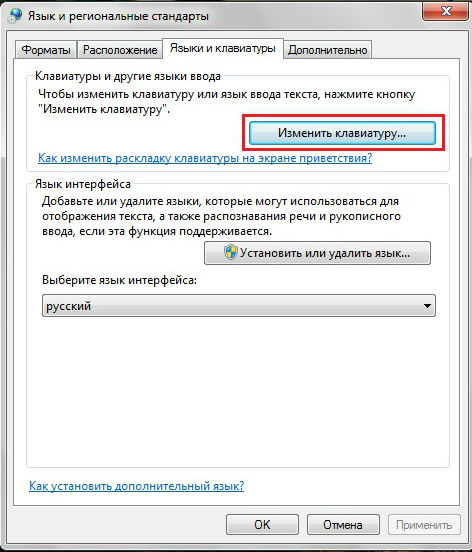 Нажмите на нее, чтобы увидеть больше приложений, скрытых на панели задач. Используя эту опцию, вы можете вывести эти значки прямо на панель задач. Вы также можете отключить доступные значки на панели задач.
Нажмите на нее, чтобы увидеть больше приложений, скрытых на панели задач. Используя эту опцию, вы можете вывести эти значки прямо на панель задач. Вы также можете отключить доступные значки на панели задач. Перейдите в настройки панели задач и включите параметр «Использовать Peek для предварительного просмотра рабочего стола, когда вы наводите указатель мыши на кнопку« Показать рабочий стол »в конце панели задач».
Перейдите в настройки панели задач и включите параметр «Использовать Peek для предварительного просмотра рабочего стола, когда вы наводите указатель мыши на кнопку« Показать рабочий стол »в конце панели задач».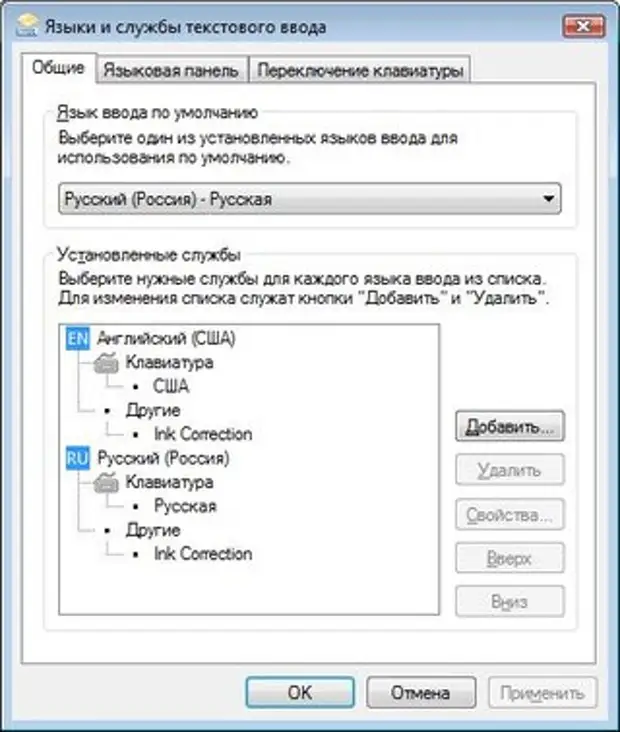
 После этого он начнет объединять приложения и начнет отображаться как один значок с открытым верхним окном.
После этого он начнет объединять приложения и начнет отображаться как один значок с открытым верхним окном.